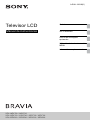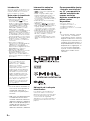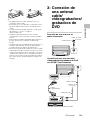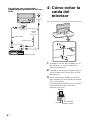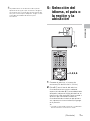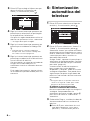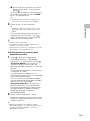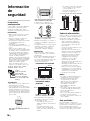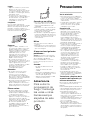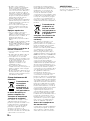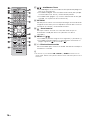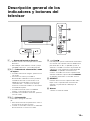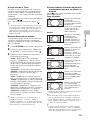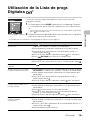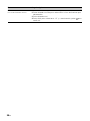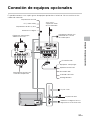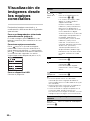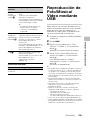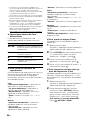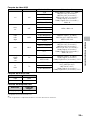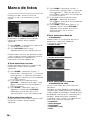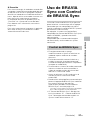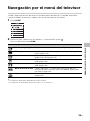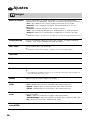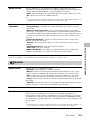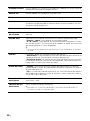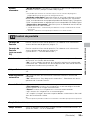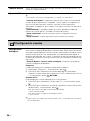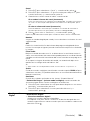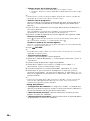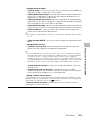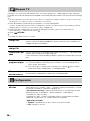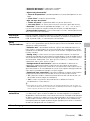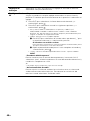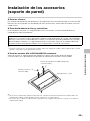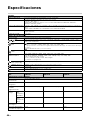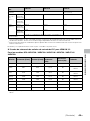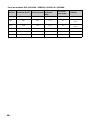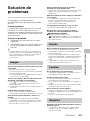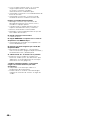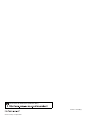Sony KDL-32R423A Instrucciones de operación
- Categoría
- Televisores LCD
- Tipo
- Instrucciones de operación

A-EHH-100-31(1)
Televisor LCD
Manual de instrucciones
Guía de uso
Ver la televisión
Utilización de equipos
opcionales
Utilización de las funciones del
MENU
Información complementaria
KDL-46R473A / 46R470A
KDL-40R474A / 40R473A / 40R471A / 40R470A
KDL-32R424A / 32R423A / 32R421A / 32R420A

2
ES
Introducción
Gracias por elegir este producto Sony.
Antes de utilizar el televisor, lea este
manual atentamente y consérvelo
para consultarlo en el futuro.
Nota sobre la función de
Televisión digital
• Toda función relacionada con la
Televisión digital ( ) solo
funcionará en los países o zonas
donde se emitan señales digitales
terrestres DVB-T/DVB-T2* (MPEG-2
y H.264/MPEG-4 AVC) o donde
pueda acceder a un servicio de
cable DVB-C (MPEG-2 y H.264/
MPEG-4 AVC) compatible.
Compruebe con su distribuidor local
si puede recibir la señal DVB-T/
DVB-T2* en su vivienda o pregunte a
su operador de cable si su servicio
de cable DVB-C puede funcionar de
manera integrada con este televisor.
• El operador de cable puede cobrar
por dicho servicio o exigirle que
acepte sus términos y condiciones
comerciales.
• Este televisor cumple las
especificaciones de DVB-T/DVB-T2*
y DVB-C, pero no se puede
garantizar la compatibilidad con
futuras emisiones digitales terrestres
DVB-T/DVB-T2* y emisiones
digitales por cable DVB-C.
• Es posible que algunas funciones de
la televisión digital no estén
disponibles en algunos países/
regiones y que el cable DVB-C no
funcione correctamente con algunos
proveedores.
~
• Las ilustraciones utilizadas en
este manual corresponden al
modelo KDL-40R474A, a
menos que se especifique lo
contrario.
* DVB-T2 no está disponible para
el modelo de televisor de la
serie KDL-46R470A / 40R471A /
40R470A / 32R421A / 32R420A.
DVB-T2 está disponible para el
modelo de televisor de la serie
KDL-46R473A / 40R474A /
40R473A / 32R424A / 32R423A.
Información sobre las
marcas comerciales
• es una marca registrada del
Proyecto DVB.
• HDMI, el logotipo HDMI y High-
Definition Multimedia Interface son
marcas comerciales o marcas
comerciales registradas de HDMI
Licensing, LLC en Estados Unidos y
en otros países.
• Fabricado bajo licencia de Dolby
Laboratories.
• “BRAVIA” y son marcas
comerciales de Sony Corporation.
• MHL, Mobile High-Definition Link y el
logotipo de MHL son marcas
comerciales o marcas comerciales
registradas de MHL Licensing, LLC.
• Fabricado bajo licencia de DTS
Licensing Limited. Para obtener más
información acerca de patentes de
EE. UU y mundiales, y marcas
comerciales, visite
www.dts.com/patents/legacy.aspx.
© DTS Licensing Limited y DTS, Inc.
2012.
Es recomendable ajustar
“Actualiz. servicio auto”
en “Sí” para permitir la
adición automática de
nuevos servicios
digitales a medida que
pasan a estar
disponibles.
Seleccione “Ajustes” t
“Configuración canales” t
“Configuración Digital” t
“Configuración Técnica” t “Actualiz.
servicio auto”.
z
• Si se ajusta “Actualiz. servicio
auto” en “No”, se notificará
acerca de los nuevos servicios
digitales mediante un mensaje
en pantalla y los servicios no se
añadirán automáticamente. La
disponibilidad de esta función
depende de su región/país. Si
no se encuentra disponible,
ejecute “Sintonía automática
digital” para añadir nuevos
servicios.
Este producto ha sido fabricado
por, o en nombre de Sony
Corporation, 1-7-1 Konan
Minato-ku Tokyo, 108-0075
Japón. Las consultas
relacionadas con la conformidad
del producto basadas en la
legislación de la Unión Europea
deben dirigirse al representante
autorizado, Sony Deutschland
GmbH, Hedelfinger Strasse 61,
70327 Stuttgart, Alemania. Para
cualquier asunto relacionado
con el servicio o la garantía, por
favor diríjase a la dirección
indicada en los documentos de
servicio o garantía adjuntados
con el producto.
Ubicación de la etiqueta
identificativa
Las etiquetas correspondientes al
número de modelo, a la fecha de
fabricación (mes/año) y al voltaje de la
fuente de alimentación (de acuerdo
con las normas de seguridad
aplicables) se encuentran situadas en
la parte posterior del televisor o del
paquete.

3
ES
Índice
Guía de uso
Información de seguridad ..............................................................................................10
Precauciones...................................................................................................................11
Descripción general del mando a distancia .................................................................13
Descripción general de los indicadores y botones del televisor ...............................15
Ver la televisión
Ver la televisión...............................................................................................................16
Utilización de la Guía digital electrónica de programas (EPG) .........................18
Utilización de la Lista de progr. Digitales ............................................................19
Utilización de equipos opcionales
Conexión de equipos opcionales ..................................................................................21
Visualización de imágenes desde los equipos conectados .......................................22
Reproducción de Foto/Música/Vídeo mediante USB...................................................23
Marco de fotos.................................................................................................................26
Uso de BRAVIA Sync con Control de BRAVIA Sync ...................................................27
Utilización de las funciones del MENU
Navegación por el menú del televisor...........................................................................29
Ajustes .............................................................................................................................30
Información complementaria
Instalación de los accesorios (soporte de pared)........................................................43
Especificaciones .............................................................................................................44
Solución de problemas...................................................................................................47
• Antes de utilizar el televisor, lea la sección “Información de seguridad” (página 10). Conserve este manual
para consultarlo en el futuro.
: solo para canales digitales

4
ES
Guía de uso
1: Comprobación
de los
accesorios
Soporte de sobremesa (1)
Tornillos de fijación del soporte de
sobremesa (M5 × 16) (2)
Piezas de fijación del soporte de pared
(2)
(modelos KDL-46R473A/46R470A
solamente)
Tornillos de fijación de las piezas de
fijación (M4 × 8) (2)
(modelos KDL-46R473A/46R470A
solamente)
Mando a distancia RM-ED054 (1)
Pilas de tamaño AAA (2)
x Para insertar las pilas en el mando a
distancia
~
• Coloque las pilas con la polaridad correcta.
• No utilice pilas de distintos tipos ni mezcle pilas
nuevas con viejas.
• Sea respetuoso con el medio ambiente y deseche
las pilas en los contenedores dispuestos para este
fin. En ciertas regiones, la eliminación de las pilas
está regulada. Consúltelo con las autoridades
locales.
• Use el mando a distancia con cuidado. No lo deje
caer ni lo pise, ni tampoco derrame sobre él
ningún tipo de líquido.
• No deje el mando a distancia cerca de una fuente
de calor, en un lugar expuesto a la luz solar directa
ni en una habitación húmeda.
2: Colocación del
soporte
~
• Para una mejor calidad de imagen, no exponga la
pantalla directamente a fuentes de iluminación o a
la luz del sol.
Siga los pasos de montaje necesarios para
colocar un soporte para televisor.
1 Consulte el folleto de instrucciones del
soporte de sobremesa suministrado con
algunos modelos de televisor para saber
cómo colocarlos correctamente.
2 Coloque el televisor con la pantalla hacia
abajo sobre una superficie estable y
plana cubierta por un paño grueso y
suave.
3 Fije el televisor en el soporte de
sobremesa mediante los tornillos
suministrados.
~
• Tenga cuidado de no golpear el soporte de
sobremesa contra el borde de la superficie
durante su colocación.
~
• Sujete el soporte de sobremesa con una mano
para evitar que se caiga durante su colocación.
Presione
para abrir
Paño grueso y suave

5
ES
Guía de uso
~
• No aplique presión sobre el panel LCD ni la
estructura que lo rodea.
• Este televisor es muy pesado, así que dos o más
personas deben colocarlo en un paño grueso y
suave.
• Si utiliza un destornillador eléctrico, ajuste el par
de apriete en 1,5 N·m {15 kgf·cm}
aproximadamente.
• Asegúrese de apretar bien los tres tornillos
suministrados, de lo contrario el televisor podría
caerse.
• Utilice el destornillador apropiado para colocar los
tornillos firmemente sin dañar la cabeza del
tornillo.
• Asegúrese de que el cable de alimentación de CA
está lejos del lugar de instalación del soporte
cuando coloque el soporte de sobremesa.
• Para retirar el soporte de sobremesa, lleve a cabo
el procedimiento de instalación al revés. No retire
ningún tornillo distinto de los utilizados al instalar
el soporte de sobremesa. No se debe encender el
televisor con el panel LCD orientado hacia abajo
para evitar que la uniformidad de la imagen sea
irregular.
3:
Conexión de
una antena/
cable/
videograbadora/
grabadora de
DVD
Cable coaxial
Conexión de una antena o un
cable únicamente
Conexión de una antena/cable/
videograbadora/grabadora de DVD
con SCART (euroconector)
Cable
euroconector
Videograbadora/grabadora de DVD
Cable coaxial
Cable coaxial
Cable o señal
terrestre
Cable o señal
terrestre
(Continúa)

6
ES
4: Cómo evitar la
caída del
televisor
1 Coloque un tornillo para madera (4 mm
de diámetro, no suministrado) en el
soporte del televisor.
2 Coloque un tornillo para metales (M4, no
suministrado) en el orificio para tornillo
del televisor.
3 Ate el tornillo para madera y el tornillo
para metales con una cuerda resistente
(no suministrada).
La longitud del tornillo M4 varía en función
del diámetro del cable. Consulte la
siguiente ilustración.
Conexión de una antena/cable/
videograbadora/grabadora de DVD con
HDMI
Cable HDMI
Cable coaxial
Cable coaxial
Videograbadora/grabadora de DVD
Cable o
señal
terrestre
Tornillo M4
Televisor
6-8 mm
Cuerda o cadena

7
ES
Guía de uso
z
• Se puede utilizar un kit de correa de sujeción
opcional de Sony para fijar el televisor. Póngase
en contacto con el Centro de servicio técnico de
Sony más cercano para adquirirlo. Tenga a mano
el nombre del modelo de televisor para
consultarlo.
5:
Selección del
idioma, el país o
la región y la
ubicación
1 Conecte el televisor a la toma de
corriente (CA de 220-240 V, 50 Hz).
2 Pulse "/1 en el lateral del televisor.
Cuando el televisor esté en modo de
espera (el indicador "/1 (encendido/modo
de espera) del panel frontal del televisor se
iluminará en rojo), pulse "/1 en el mando a
distancia para encender el televisor.
Cuando encienda el televisor por primera
vez, aparecerá el menú Idioma/Language
en la pantalla.
~
• Cuando se enciende el televisor, el indicador
de alimentación se ilumina en verde.
3,4,5,6
(Continúa)

8
ES
3 Pulse F/f para elegir el idioma en que
desea visualizar las pantallas de
menú y, a continuación, pulse .
4 Siga las instrucciones que aparecen en
pantalla para seleccionar el país/región
en el que utilizará el televisor.
Si el país o la región donde desea utilizar el
televisor no aparece en la lista, seleccione
“-” en lugar de un país o región.
5 Siga las instrucciones que aparecen en
pantalla para establecer el código PIN.
z
• Se puede utilizar cualquier código PIN,
excepto 0000. Para cambiar el código PIN
más tarde, consulte la página 38.
6 Siga las instrucciones que aparecen en
pantalla para seleccionar la ubicación en
la cual utilizará el televisor.
Con esta opción, se selecciona el modo de
imagen inicial adecuado para las
condiciones lumínicas habituales de estos
entornos.
En el modo Uso comercial, algunos ajustes
se restablecerán periódicamente para uso
comercial.
6: Sintonización
automática del
televisor
1 Pulse F/f para seleccionar el tipo de
emisión y, a continuación, pulse .
2 Pulse F/f para seleccionar “Antena” o
“Cable” y, a continuación, pulse .
Seleccione “Antena” para recibir emisiones
de televisión terrestre mediante una antena
externa. Seleccione “Cable” si está suscrito
a televisión por cable y no utiliza un
descodificador externo.
Si elige “Cable”, aparecerá la pantalla para
seleccionar el tipo de búsqueda. Consulte
“Sintonización del televisor para conexión
por cable” (página 9).
A continuación, el televisor empieza a
buscar todos los canales digitales
disponibles y, después, todos los canales
analógicos disponibles. Esto puede llevar
algún tiempo. No pulse ningún botón del
televisor ni del mando a distancia durante
la búsqueda.
~
• En algunos países, es posible seleccionar
“Antena” en lugar de “Cable” para recibir
programas de televisión por cable.
Si aparece un mensaje para que
confirme la conexión de la antena
No se ha encontrado ningún canal digital ni
analógico. Compruebe todas las
conexiones de antena o cable y pulse
para iniciar de nuevo la sintonización
automática.
3 Ordenación Progra.: cambia el orden de
almacenamiento de los canales en el
televisor.
1 Pulse F/f para seleccionar el canal
que desea desplazar a una nueva
posición y, a continuación, pulse
g.

9
ES
Guía de uso
2 Pulse F/f para seleccionar la nueva
posición del canal y, a continuación,
pulse .
Si no cambia el orden en que se guardan
los canales en el televisor, pulse HOME
para ir al siguiente paso.
~
• Es posible que este paso no aparezca si
solamente se encuentra el canal digital.
4 Ajuste el día y la hora actuales.
~
• Este paso aparecerá únicamente si no ha
obtenido el reloj a partir de la transmisión
digital.
En la pantalla aparecerá el mensaje “La
configuración ha finalizado.”. Pulse .
Ahora, el televisor se ha sintonizado en
todos los canales disponibles.
z
• Actualiz. del sist. por USB
Es posible actualizar el sistema del televisor
mediante una memoria USB.
Obtenga la información en el siguiente sitio web:
http://support.sony-europe.com/TV/
x Sintonización del televisor para
conexión por cable
1 Pulse y F/f para seleccionar
“Búsqueda Rápida” o “Búsqueda
Completa” y, a continuación, pulse .
“Búsqueda Rápida”: los canales se
sintonizan según la información del
operador de cable incluida en la señal de
emisión.
El ajuste recomendado para “Frecuencia” e
“ID de Red” es “Auto”.
Se recomienda esta opción para la
sintonización rápida cuando es compatible
con el operador de cable.
Si no se sintoniza la “Búsqueda Rápida”,
utilice el método de “Búsqueda Completa”
que se indica a continuación.
“Búsqueda Completa”: se sintonizan y
guardan todos los canales disponibles.
Este proceso puede llevar algún tiempo.
Se recomienda esta opción cuando el
proveedor de cable no admite la
“Búsqueda Rápida”.
2 Pulse f para seleccionar “Inicio”.
El televisor empieza a buscar los canales.
No pulse ningún botón del televisor ni del
mando a distancia.
~
• Algunos proveedores de cable no admiten
“Búsqueda Rápida”. Si no detecta ningún canal
mediante “Búsqueda Rápida”, realice una
“Búsqueda Completa”.

10
ES
Información
de
seguridad
Instalación/
configuración
Instale y utilice el televisor siguiendo
estas instrucciones para evitar el
riesgo de incendios, descargas
eléctricas u otros daños y/o lesiones.
Instalación
• Debe instalar el televisor cerca de
una toma de corriente de fácil
acceso.
• Coloque el televisor sobre una
superficie estable y plana.
• La instalación en pared solo puede
ser realizada por personal
cualificado.
• Por razones de seguridad, se
recomienda utilizar accesorios Sony
como.
• Para colocar los ganchos de
montaje en el televisor, debe utilizar
los tornillos que se suministran con
el soporte de pared. Los tornillos
suministrados están diseñados tal
como se indica en la ilustración
cuando se miden desde la
superficie de colocación del gancho
de montaje. El diámetro y longitud
de los tornillos varía en función del
modelo de soporte de pared. Si
utiliza otros tornillos, puede
provocar un daño interno en el
televisor o éste puede caerse, etc.
Transporte
• Desconecte todos los cables antes
de transportar el televisor.
• Se necesitan dos o tres personas
para transportar un televisor grande.
• Cuando transporte el televisor con
las manos, sujételo como se indica
en la ilustración. No aplique presión
sobre el panel LCD ni la estructura
que lo rodea.
• Cuando eleve o desplace el
televisor, sujételo bien por abajo.
• Durante el transporte, no someta el
televisor a sacudidas o vibraciones
excesivas.
• Cuando transporte el televisor para
repararlo o cuando lo cambie de
sitio, embálelo con la caja y el
material de embalaje originales.
Ventilación
• Nunca obstruya, cubra ni inserte
nada en los orificios de ventilación
del aparato.
• Deje espacio alrededor del televisor,
tal y como se muestra más abajo.
• Se recomienda utilizar el soporte de
pared de Sony para que el aire
circule correctamente.
Instalación en la pared
Instalación sobre
pedestal
• Para garantizar una ventilación
apropiada y evitar la acumulación
de suciedad o polvo:
– No instale el televisor boca
arriba, boca abajo, hacia atrás ni
de lado.
– No instale el televisor en un
estante, sobre una alfombra,
sobre una cama o dentro de un
armario.
– No cubra el televisor con tejidos
como cortinas, ni otros objetos
como periódicos, etc.
– No instale el televisor como se
muestra a continuación.
Cable de alimentación
Utilice el cable y el enchufe tal y como
se indica a continuación para evitar el
riesgo de incendios, descargas
eléctricas u otros daños y/o lesiones:
– Utilice únicamente cables de
alimentación suministrados por
Sony. No utilice cables de otros
proveedores.
– Inserte el enchufe totalmente en la
toma de corriente.
– Este televisor solo funciona con
alimentación de CA de 220-240 V.
– Cuando conecte los cables, no
olvide desenchufar el cable de
alimentación por razones de
seguridad y evite tropezar o
enredarse con los cables.
– Desenchufe el cable de
alimentación antes de manipular o
desplazar el televisor.
– Mantenga el cable de alimentación
alejado de fuentes de calor.
– Desconecte el enchufe y límpielo
regularmente. Si se acumula polvo
o humedad en el enchufe, puede
deteriorarse el aislamiento y
producirse un incendio.
Notas
• No utilice el cable de alimentación
suministrado con otros equipos.
• No apriete, doble ni retuerza
excesivamente el cable de
alimentación. Los conductores
internos podrían quedar al
descubierto o romperse.
• No modifique el cable de
alimentación.
• No coloque ningún objeto pesado
encima del cable de alimentación.
• No tire del cable para
desconectarlo.
• No conecte demasiados aparatos a
la misma toma de corriente.
• No utilice una toma de corriente de
mala calidad.
Uso prohibido
No instale/utilice el televisor en
lugares, entornos o situaciones como
las descritas a continuación ya que el
televisor podría funcionar mal y
provocar un incendio, una descarga
eléctrica u otros daños y/o lesiones.
Gancho de montaje
Colocación del gancho
en la cara posterior del
televisor
Tornillo
TV de 32', 40': M4
TV de 46': M6
TV de 32', 40': 6,5 mm ~ 10 mm
TV de 46': 8 mm ~ 12 mm
KDL-32R424A/32R423A/32R421A/
32R420A
KDL-46R473A/46R470A/40R474A/
40R473A/40R471A/40R470A
Asegúrese de sujetar la parte inferior
del panel, no la parte frontal.
30 cm
10 cm 10 cm
10 cm
Deje, como mínimo, estas
distancias alrededor del televisor.
30 cm
10 cm
10 cm
6 cm
Deje, como mínimo, estas
distancias alrededor del televisor.
Pared Pared
La circulación de aire queda obstruida
.

11
ES
Lugar:
• Espacios exteriores (con luz solar
directa), en la costa, en una
embarcación, dentro de un vehículo,
en centros sanitarios, ubicaciones
inestables, cerca del agua, la lluvia,
humedad o humo.
• Si el televisor se coloca en los
vestuarios de unos baños públicos o
de un balneario, es posible que
sufra daños a causa del azufre
suspendido en el aire, etc.
Limpieza:
No rocíe agua ni detergente
directamente sobre el televisor. Podría
filtrarse hacia la parte inferior de la
pantalla o en piezas exteriores y
penetrar en su interior, provocando un
mal funcionamiento del aparato.
Entorno:
• Lugares cálidos, húmedos o con
excesivo polvo; lugares en los que
puedan entrar insectos; lugares
expuestos a vibraciones mecánicas,
o lugares próximos a objetos
inflamables (velas, etc.). No
exponga el televisor a goteos ni
salpicaduras ni coloque sobre el
aparato ningún objeto lleno de
líquido como los floreros.
• No coloque el televisor en un
espacio húmedo o polvoriento, ni en
una habitación expuesta a humos o
vapores grasientos (cerca de
cocinas o humidificadores). Podría
producirse un incendio, una
descarga eléctrica o una
combadura del aparato.
Situación:
• No lo utilice si tiene las manos
mojadas, si se ha extraído la
carcasa o con accesorios no
recomendados por el fabricante.
Desconecte el televisor del cable de
alimentación y de la antena durante
las tormentas eléctricas.
• No instale el televisor de manera que
sobresalga hacia un espacio
abierto. Podría provocar lesiones o
daños a las personas u objetos que
pudieran impactar con el televisor.
Piezas rotas:
• No arroje ningún objeto contra el
televisor. El cristal de la pantalla
podría romperse debido al impacto
y causar lesiones graves.
• Si la superficie del televisor se
agrieta o se rompe, no la toque sin
antes desconectar el cable de
alimentación. De lo contrario, podría
recibir una descarga eléctrica.
• No someta la pantalla LCD a
sacudidas o impactos fuertes. El
vidrio de la pantalla podría
resquebrajarse o hacerse añicos y
provocar lesiones.
Cuando no se utilice
• Si no va a utilizar el televisor durante
varios días, desconecte el cable por
razones medioambientales y de
seguridad.
• El televisor no se desconecta de la
toma de corriente cuando se apaga.
Desenchúfelo para que quede
totalmente desconectado.
• No obstante, es posible que algunos
televisores dispongan de funciones
que precisen que se encuentren en
modo de espera para funcionar
correctamente.
Niños
• No deje que los niños suban al
televisor.
• Mantenga los accesorios pequeños
fuera del alcance de los niños para
que no los traguen.
Si ocurren los siguientes
problemas...
Apague el televisor y desenchúfelo
inmediatamente si ocurre cualquiera
de los siguientes problemas.
Pida a su distribuidor o al servicio
técnico de Sony que le revise el
televisor.
Cuando:
– El cable de alimentación está
dañado.
– Toma de corriente de mala
calidad.
– El televisor está dañado porque se
ha caído, ha sido golpeado o le ha
sido arrojado algún objeto.
– Alguna sustancia líquida o sólida
cae dentro del televisor.
Advertencia
Para evitar la
propagación de
fuego, mantenga
las velas u otras
llamas siempre
alejadas de este
producto.
Precauciones
Ver la televisión
• Vea la televisión en una habitación
con suficiente iluminación, ya que, si
lo hace con poca luz o durante
mucho tiempo, somete la vista a un
sobreesfuerzo.
• Cuando utilice auriculares, ajuste el
volumen de forma que se eviten
niveles excesivos, ya que podría
sufrir daños en los oídos.
Pantalla LCD
• Aunque la pantalla LCD ha sido
fabricada con tecnología de alta
precisión y posee píxeles con una
eficacia del 99,99% o superior,
pueden aparecer de forma
constante unos puntos negros o
puntos brillantes de luz (rojos,
azules o verdes). No se trata de un
fallo de funcionamiento, sino de una
característica de la estructura de la
pantalla de cristal líquido.
• No presione ni raye el filtro frontal, ni
coloque objetos encima del
televisor, ya que la imagen podría
resultar irregular o la pantalla de
cristal líquido podría dañarse.
• Si se utiliza el televisor en un lugar
frío, es posible que la imagen se
oscurezca o que aparezca una
mancha en la pantalla. Esto no
significa que el televisor se ha
estropeado. Este fenómeno irá
desapareciendo a medida que
aumente la temperatura.
• Si se visualizan imágenes fijas
continuamente, es posible que se
produzca un efecto de imagen
fantasma que puede desaparecer
transcurridos unos segundos.
• Cuando se utiliza el televisor, la
pantalla y la carcasa se calientan.
No se trata de un fallo de
funcionamiento.
• La pantalla LCD contiene una
pequeña cantidad de cristal líquido.
Siga la normativa y los reglamentos
locales para desecharla.
Tratamiento y limpieza de la
superficie de la pantalla y la
carcasa del televisor
Desenchufe el cable de alimentación
conectado al televisor antes de
limpiarlo.
Para evitar la degradación del material
o del acabado de la pantalla, tenga en
cuenta las siguientes precauciones.
• Para eliminar el polvo de la
superficie de la pantalla y la
carcasa, pase cuidadosamente un
paño suave. Si no consigue eliminar
completamente el polvo,
humedezca ligeramente el paño con
una solución de detergente neutro
poco concentrada.
• No rocíe agua ni detergente
directamente sobre el televisor.
Podría filtrarse hacia la parte inferior
de la pantalla o en piezas exteriores,
provocando un mal funcionamiento
del aparato.
(Continúa)

12
ES
• No utilice nunca estropajos
abrasivos, productos de limpieza
ácidos o alcalinos, detergente
concentrado ni disolventes volátiles,
como alcohol, bencina, diluyente o
insecticida. Si utiliza este tipo de
materiales o expone la unidad a un
contacto prolongado con materiales
de goma o vinilo, puede dañar el
material de la superficie de la
pantalla y de la carcasa.
• Se recomienda pasar la aspiradora
periódicamente por los orificios de
ventilación para que el televisor se
ventile adecuadamente.
• Si necesita ajustar el ángulo del
televisor, desplácelo lentamente
para evitar que se desencaje del
soporte.
Equipos opcionales
• Sitúe los equipos opcionales o
cualquier equipo que emita
radiaciones electromagnéticas lejos
del televisor. De lo contrario, la
imagen puede aparecer
distorsionada y/o pueden emitirse
ruidos.
• El equipo ha sido probado y cumple
los límites establecidos por la
directiva EMC utilizando un cable de
señal de conexión de una longitud
inferior a 3 metros.
Precaución al manipular el
mando a distancia
• Coloque las pilas con la polaridad
correcta.
• No utilice pilas de distintos tipos ni
mezcle pilas nuevas con viejas.
• Sea respetuoso con el medio
ambiente y deseche las pilas en los
contenedores dispuestos para este
fin. En ciertas regiones, la
eliminación de las pilas está
regulada. Consúltelo con las
autoridades locales.
• Use el mando a distancia con
cuidado. No lo deje caer ni lo pise, ni
tampoco derrame sobre él ningún
tipo de líquido.
• No deje el mando a distancia cerca
de una fuente de calor, en un lugar
expuesto a la luz solar directa ni en
una habitación húmeda.
Cómo deshacerse del
televisor
Tratamiento de
los equipos
eléctricos y
electrónicos al
final de su vida
útil (aplicable en
la Unión Europea y en
países europeos con
sistemas de tratamiento
selectivo de residuos)
Este símbolo en el equipo o en su
embalaje indica que el presente
producto no puede ser tratado como
residuos doméstico normal. Debe
entregarse en el correspondiente
punto de recogida de equipos
eléctricos y electrónicos. Al
asegurarse de que este producto se
desecha correctamente, usted ayuda
a prevenir las consecuencias
potencialmente negativas para el
medio ambiente y la salud humana
que podrían derivarse de la incorrecta
manipulación en el momento de
deshacerse de este producto. El
reciclaje de materiales ayuda a
conservar los recursos naturales. Para
recibir información detallada sobre el
reciclaje de este producto, póngase
en contacto con el ayuntamiento, el
punto de recogida más cercano o el
establecimiento donde ha adquirido el
producto.
Tratamiento de
las baterías al
final de su vida
útil (aplicable en
la Unión Europea
y en países
europeos con sistemas de
tratamiento selectivo de
residuos)
Este símbolo en la batería o en el
embalaje indica que la batería
proporcionada con este producto no
puede ser tratada como un residuo
doméstico normal. En algunas
baterías este símbolo puede utilizarse
en combinación con un símbolo
químico. El símbolo químico del
mercurio (Hg) o del plomo (Pb) se
añadirá si la batería contiene más del
0,0005% de mercurio o del 0,004% de
plomo. Al asegurarse de que estas
baterías se desechan correctamente,
usted ayuda a prevenir las
consecuencias potencialmente
negativas para el medio ambiente y la
salud humana que podrían derivarse
de la incorrecta manipulación en el
momento de deshacerse de la batería.
El reciclaje de materiales ayuda a
conservar los recursos naturales. En el
caso de productos que por razones
de seguridad, rendimiento o
mantenimiento de datos sea
necesaria una conexión permanente
con la batería incorporada, esta
batería solo deberá ser reemplazada
por personal técnico cualificado para
ello. Para asegurarse de que la batería
será tratada correctamente, entregue
el producto al final de su vida útil en un
punto de recogida para el reciclado
de aparatos eléctricos y electrónicos.
Para las demás baterías, consulte la
sección donde se indica cómo extraer
la batería del producto de forma
segura. Deposite la batería en el
correspondiente punto de recogida
para el reciclado de baterías. Para
recibir información detallada sobre el
reciclaje de este producto o de la
batería, póngase en contacto con el
ayuntamiento, el punto de recogida
más cercano o el establecimiento
donde ha adquirido el producto.
Acerca de la temperatura
del monitor LCD
Cuando utilice el monitor LCD durante
un periodo prolongado, los paneles
que lo rodean se calientan. Puede
sentir calor al tocarlos con la mano.
ADVERTENCIA
No exponga las baterías a calor
excesivo como, por ejemplo a luz
solar, fuego o similares.

13
ES
Descripción general del mando
a distancia
1 / – (Selección de entrada)
• En modo TV: pulse este botón para mostrar una lista de las
entradas.
• En el modo de texto: mantiene la página actual.
2 SYNC MENU
Púlselo para visualizar el menú de sincronización de BRAVIA y,
a continuación, seleccione el equipo HDMI/MHL conectado en
Selección de dispositivo.
~
• La función “Control de BRAVIA Sync” (BRAVIA Sync) solamente
está disponible con equipos Sony conectados que llevan los
logotipos BRAVIA Sync o BRAVIA Theatre Sync, o que son
compatibles con Control de BRAVIA Sync.
3 DIGITAL – Modo digital (página 16)
ANALOG – Modo analógico (página 16)
4 Botones numéricos
• En modo TV: púlselo para seleccionar canales. Para los
canales de número 10 y posteriores, pulse rápidamente los
dígitos segundo y tercero de forma sucesiva.
• En modo Texto: permite introducir el número de página de
tres dígitos para seleccionar la página.
5 / – Texto (página 17)
6 Botones de colores (páginas 17, 19)
7 GUIDE / – EPG (Guía digital electrónica de
programas) (página 18)
8
F/f/G/g/
• En modo digital: pulse para añadir un canal a la Lista de
favoritos o para visualizar la Lista de favoritos.
9 RETURN /
Vuelve a la pantalla anterior de cualquier menú que haya en
pantalla.
q; HOME (página 29)
qa 2 +/– – Volumen
Ajusta el volumen.
qs BRAVIA Sync (página 27)
m/
N/M/./X/x/>: puede utilizar el equipo
compatible con BRAVIA Sync que esté conectado al televisor.
qd "/1 – Modo de espera del televisor
Enciende y apaga el televisor desde el modo de espera.
qf – Modo de control de pantalla (página 17)
qg AUDIO
Pulse este botón para cambiar el modo de sonido dual
(página 32).
qh – Configuración de subtítulos
Pulse para cambiar el idioma de los subtítulos (página 36) (en
modo digital y modo de vídeo USB únicamente).
(Continúa)

14
ES
qj / – Info/Mostrar Texto
• En modo digital: muestra una breve descripción del programa
que se ve actualmente.
• En modo analógico: muestra información como, por ejemplo,
el número de canal actual y el formato de pantalla.
• En modo Texto (página 17): muestra información oculta (por
ejemplo, las respuestas de un concurso).
qk OPTIONS
Púlselo para visualizar una lista que contenga accesos directos
a algunos menús de ajuste. Las opciones enumeradas varían en
función de la entrada y el contenido actuales.
ql – Canal anterior
Pulse para volver al canal o a la entrada externa que se
encontraba viendo por última vez (durante más de 15
segundos).
w; PROG +/–/ /
• En modo TV: permite elegir el canal siguiente (+) o anterior (-).
• En modo Teletexto (página 17): púlselo para seleccionar la
página siguiente ( ) o la anterior ( ).
wa % – Eliminación del sonido
Pulse este botón para silenciar el sonido. Púlselo de nuevo para
restablecer el sonido.
z
• El número 5 y los botones N, PROG + y AUDIO cuentan con un
punto táctil. Utilice estos puntos táctiles como referencia para usar el
televisor.

15
ES
Descripción general de los
indicadores y botones del
televisor
1 – Sensor del mando a distancia
• Recibe señales de infrarrojos del mando a
distancia.
• No coloque nada sobre el sensor ya que
ello podría afectar a su funcionamiento.
2 "/1 – Indicador de alimentación / modo
de espera
• Cuando se oculta la imagen, aparece una
luz verde.
• Se ilumina en naranja cuando la
desconexión automática está ajustada o
cuando el televisor se encuentra en el
modo de marco de foto. Si lo ajusta en
“Conexión Aut.”, se ilumina en naranja
mientras el televisor también se encuentra
en modo de espera.
• Cuando el televisor está en modo de
espera, se enciende una luz roja.
• Cuando se enciende el televisor, aparece
una luz verde.
3 "/1 – Alimentación
Enciende o apaga el televisor.
~
• Para desconectarlo completamente, retire el
enchufe de la toma de corriente.
• Cuando se enciende el televisor, el indicador
de alimentación se ilumina en verde.
4 2 +/–/ /
Púlselos para ajustar el volumen o seleccionar
un canal o una entrada externa. Mediante la
pulsación de 2 +/–, es posible ajustar el
volumen. Cuando se muestra la pantalla de
subir/bajar canal mediante la pulsación de
CH/INPUT, es posible seleccionar los
canales. Cuando se muestra la pantalla de
entrada mediante la pulsación de CH/INPUT,
es posible seleccionar la entrada externa.
5 CH/INPUT
Permite alternar entre la pantalla de subir/
bajar canal, la pantalla de selección de
entrada y la pantalla de subir/bajar el
volumen.
6 Altavoz
• Emite la señal de audio.

16
ES
Ver la televisión
Ver la televisión
1 Pulse "/1 en el lateral del televisor para
encenderlo.
Cuando el televisor esté en modo de
espera (el indicador "/1 (encendido/modo
de espera) del panel frontal del televisor se
iluminará en rojo), pulse "/1 en el mando a
distancia para encender el televisor.
2 Pulse DIGITAL/ANALOG para cambiar
entre los modos digital y analógico.
Los canales disponibles varían en función
del modo.
3 Pulse los botones numéricos o
PROG +/– para seleccionar el canal de
televisión.
Para seleccionar los canales de número 10
y posteriores con los botones numéricos,
pulse rápidamente los dígitos segundo y
tercero de forma sucesiva.
Para seleccionar un canal digital mediante
la Guía digital electrónica de programas
(EPG), consulte la página 18.
En modo digital
Aparecerá información durante poco
tiempo. En la información pueden indicarse
los siguientes iconos.
Operaciones adicionales
3
2
3
: Servicio de datos (aplicación de
emisión)
: Servicio de radio
: Servicio de suscripción/codificado
: Múltiples idiomas de audio disponibles
: Subtítulos disponibles
: Subtítulos disponibles para personas
con problemas auditivos
: Edad mínima recomendada para el
programa actual (de 3 a 18 años)
: Bloqueo TV
: Bloqueo de programa digital
Para Haga lo siguiente
Ajustar el volumen Pulse 2 + (aumentar)/
- (disminuir).
Acceder a la Tabla
de índice de
programas (solo en
modo analógico)
Pulse . Para seleccionar
un canal analógico, pulse F/
f y, a continuación, pulse
.

17
ES
Ver la televisión
x Para acceder a Texto
Pulse /. Cada vez que pulse /, la pantalla
cambiará cíclicamente de la siguiente forma:
Texto t Texto sobre la imagen de televisión
(modo mixto) t Sin Texto (salir del servicio de
Teletexto)
Para seleccionar una página, pulse los botones
numéricos o / .
Para mostrar información oculta, pulse .
z
• Cuando aparecen cuatro elementos en color en la
parte inferior de la página de Teletexto, Fastext
está disponible. Fastext le permite acceder a las
páginas de manera rápida y sencilla. Pulse el
botón de color correspondiente para acceder a la
página deseada.
Modo de Selección de escena
Al seleccionar la opción de escena deseada,
se ajustan automáticamente la calidad de
sonido y la calidad de imagen más adecuada
para esa opción.
1 Pulse OPTIONS en el mando a distancia.
2 Pulse F/f para seleccionar “Selección
de escena” y, a continuación, pulse .
3 Pulse F/f para seleccionar el modo y, a
continuación, pulse .
“Auto”: proporciona una calidad de
imagen y sonido óptima, que se ajusta
automáticamente en función de la fuente
de entrada. Es posible que no produzca
ningún efecto en función de los equipos
conectados.
“Genérico”: ajustes de usuario actuales.
“Música”: proporciona efectos de sonido
dinámicos y claros, como los de un
concierto.
“Cine”: proporciona imágenes como las
que se ven en el cine y un sonido dinámico.
“Juego”: proporciona la mejor calidad de
imagen y de sonido para que usted disfrute
al máximo de sus partidas.
“Gráficos”: proporciona imágenes más
detalladas y nítidas para reducir la fatiga en
exposiciones prolongadas a la pantalla.
“Deportes”: proporciona una imagen
realista con un sonido envolvente como el
de un estadio.
~
• Cuando se selecciona un modo de escena, a
excepción de “Auto”, “Genérico”, “Música”,
“Juego” y “Deportes”, no se puede seleccionar el
modo de imagen en el menú de imagen: primero
hay que quitar la selección de escena.
x Cómo cambiar el formato de pantalla
manualmente para que se ajuste a la
emisión
Pulse varias veces para elegir el formato de
pantalla que desee.
* Es posible que las partes superior e inferior de la
imagen aparezcan cortadas.
~
• En función de la señal, es posible que algunos
formatos de pantalla no se puedan seleccionar.
• Es posible que algunos caracteres o letras de la
parte superior o inferior de la imagen no sean
visibles en “Zoom horizontal”.
z
• Puede ajustar la posición vertical de la imagen
cuando seleccione “Zoom”, “14:9” o “Subtítulos”.
Pulse
F/f para desplazarse hacia arriba o hacia
abajo (por ejemplo, para leer los subtítulos).
Zoom horizontal*
Muestra las emisiones
en formato
convencional 4:3 con
un efecto de imitación
de pantalla
panorámica. La imagen
en formato 4:3 se
alarga para ocupar
toda la pantalla.
Normal
Muestra las emisiones
en pantalla 4:3
convencional (por
ejemplo, televisor sin
pantalla panorámica)
con las proporciones
correctas.
14:9*
Muestra emisiones en
formato 14:9 con las
proporciones
correctas. Como
resultado, aparecerán
áreas con un margen
negro en la pantalla.
Completo
Estira una imagen de
formato 4:3
horizontalmente para
que ocupe una
pantalla de formato
16:9.
Zoom*
Muestra las emisiones
en Cinemascope
(formato panorámico)
con las proporciones
correctas.
Subtítulos*
Muestra las emisiones
en Cinemascope
(formato panorámico)
con subtítulos en la
pantalla.

18
ES
Utilización de la Guía digital
electrónica de programas (EPG)
*
1 En modo digital, pulse GUIDE.
2 Realice la operación deseada de las que
se indican en la siguiente tabla o se
muestran en la pantalla.
* Es posible que esta función no esté disponible en algunos países/regiones.
~
• Si se ha seleccionado una restricción de edades para ver ciertos programas, aparecerá un mensaje en la
pantalla solicitando la introducción de un código PIN. Si desea obtener más información, consulte “Bloqueo
TV” en la página 38.
Guía digital electrónica de programas (EPG)
Para Haga lo siguiente
Ver un programa Pulse F/f/G/g para seleccionar el programa o introduzca el
número de programa deseado mediante las teclas numéricas y, a
continuación, pulse .
Desactivar la EPG Pulse GUIDE.

19
ES
Ver la televisión
Utilización de la Lista de progr.
Digitales *
* Es posible que esta función no esté disponible en algunos países/regiones.
Para Haga lo siguiente
Crear la lista Favoritos por
primera vez
1 Pulse para seleccionar “Sí” o pulse OPTIONS para
seleccionar “Añadir a Favoritos” en modo digital.
2 Pulse el botón amarillo para seleccionar la lista de Favoritos.
3 Pulse
F/f para seleccionar el canal que desea añadir y, a
continuación, pulse .
4 Pulse
F/f para decidir la posición y pulse para almacenar.
5 Pulse RETURN para finalizar la configuración.
Ver un canal
1 Pulse G/g para seleccionar la lista de favoritos.
2 Pulse
F/f para seleccionar el canal y, a continuación, pulse .
Desactivar la lista de
Favoritos
Pulse RETURN.
Añadir canales en la lista de
favoritos editada actualmente
1 Pulse el botón azul para ver Configuración de favoritos, o pulse
OPTIONS para seleccionar “Añadir a Favoritos” en modo digital.
2
Pulse el botón amarillo para seleccionar la lista de favoritos que
desee editar.
3 Pulse F/f para seleccionar el canal que desee añadir y, a
continuación, pulse .
4 Pulse
F/f para decidir la posición y pulse para almacenar.
Cambiar el orden de los
canales almacenados en la
lista de favoritos
1 Pulse el botón azul para ver la Configuración de favoritos.
2
Pulse el botón amarillo para seleccionar la lista de favoritos que
desee editar.
3 Pulse o g para saltar a la Lista de favoritos.
4 Pulse
F/f para seleccionar el canal cuya posición desee
cambiar y, a continuación, pulse .
5 Pulse F/f para decidir la posición y pulse para almacenar.
Eliminar canales de la lista de
Favoritos editada
actualmente
1 Pulse el botón azul para ver la Configuración de favoritos.
2
Pulse el botón amarillo para seleccionar la lista de Favoritos que
desea editar.
3 Pulse g y F/f para seleccionar el canal que desee eliminar y, a
continuación, pulse .
4 Pulse el botón azul para eliminar.
Lista de progr. Digitales
La función Favoritos le permite especificar hasta cuatro listas de
programas favoritos.
1 En modo digital, pulse HOME, seleccione “Lista de progr. Digitales”
y, a continuación, pulse
G/g para seleccionar la lista de favoritos.
~
• Si la lista de favoritos ya ha sido seleccionada con anterioridad, simplemente
pulse para acceder a ella.
2 Realice la operación deseada de las que se indican en la siguiente
tabla o se muestran en la pantalla.
(Continúa)

20
ES
Eliminar todos los canales de
la lista de Favoritos actual
1 Pulse el botón azul para ver la Configuración de favoritos.
2 Pulse el botón amarillo para seleccionar la lista de favoritos que
desee editar.
3 Pulse el botón azul.
4 Pulse
G/g para seleccionar “Sí” y, a continuación, pulse para
confirmar.
Para Haga lo siguiente

21
ES
Utilización de equipos opcionales
Utilización de equipos opcionales
Conexión de equipos opcionales
Es posible conectar una amplia gama de equipos opcionales al televisor. No se suministran los
cables de conexión.
Reproductor de DVD con
salida de componente
Equipo de audio de alta
fidelidad con entrada
de audio óptica
PC (salida HDMI)
Reproductor de Blu-ray Disc
Videocámara digital
Reproductor de DVD
Videocámara digital/Cámara
digital/Almacenamiento USB
Auriculares/
equipo de audio
de alta fidelidad
Equipo de videojuegos
Reproductor de DVD
Descodificador
Grabadora de DVD
Descodificador
Videograbadora
Tarjeta CAM
Equipo de videojuegos/
Videocámara DVC
Dispositivo MHL

22
ES
Visualización de
imágenes desde
los equipos
conectados
Encienda el equipo conectado y, a
continuación, realice una de las siguientes
operaciones.
Para una videograbadora sintonizada
automáticamente (página 8)
En modo analógico, pulse PROG +/–, o los
botones numéricos para seleccionar el canal
de vídeo.
Para otros equipos conectados
Pulse para ver la lista de los equipos
conectados. Pulse
F/f para seleccionar la
fuente de entrada deseada y, a continuación,
pulse . (El elemento resaltado se selecciona
si transcurren dos segundos sin realizar
ninguna operación después de pulsar
F/f).
Para un dispositivo USB
Consulte la página 23.
~
• Solamente puede utilizar un cable HDMI
autorizado que lleve el logotipo de HDMI. Es
recomendable utilizar un cable HDMI de Sony (de
alta velocidad).
• Asegúrese de utilizar solamente un cable MHL2
autorizado que lleve el logotipo de MHL.
• Si está conectado un equipo compatible con el
Control por HDMI, puede mantenerse la
comunicación con el equipo conectado. Consulte
la página 27 para configurar esta comunicación.
Símbolo en
pantalla
Descripción
HDMI IN 1
(ARC) o
HDMI IN 2/
MHL
HDMI IN 1 (ARC) o HDMI IN 2/
MHL
Para ver el equipo que está
conectado a A o H.
Las señales de vídeo y audio
digital se reciben desde el
equipo conectado.
Realice la conexión a la toma
HDMI IN 1 (ARC) o HDMI IN 2/
MHL para ver fotografías o
imágenes en pantalla de un PC
o una videocámara digital.
Si desea conectar un sistema de
audio digital compatible con la
tecnología Audio Return
Channel (ARC), utilice la toma
HDMI IN 1 (ARC). De lo
contrario, se necesitará una
conexión adicional con DIGITAL
AUDIO OUT (OPTICAL).
También puede conectar su
dispositivo MHL (Mobile High-
Definition Link) a la toma HDMI
IN 2/MHL mediante un cable
MHL.
AV1
Para ver el equipo que está
conectado a D.
AV2 Para ver el equipo que está
conectado a E.
Para conectar los equipos
monoaurales, utilice la toma
AV2 L.
Component
Para ver el equipo que está
conectado a F.
Para
conectar
Haga lo siguiente
DIGITAL
AUDIO OUT
(OPTICAL) C
Utilice un cable de audio óptico.

23
ES
Utilización de equipos opcionales
Operación adicional
Reproducción de
Foto/Música/
Vídeo mediante
USB
Podrá disfrutar de archivos de fotos/música/
vídeos almacenados en una cámara de fotos
digital de Sony o en una videocámara
mediante un cable USB o un dispositivo de
almacenamiento USB en el televisor.
1 Conecte un dispositivo USB compatible
al televisor.
2 Pulse HOME.
3 Pulse F/f para seleccionar “Foto”,
“Música” o “Vídeo” y, a continuación,
pulse .
Aparece la lista de archivos o carpetas.
4 Pulse F/f/G/g para seleccionar un
archivo o carpeta y, a continuación,
pulse .
Cuando seleccione una carpeta,
seleccione un archivo y, a continuación,
pulse .
Se iniciará la reproducción.
~
• Es posible que la calidad de la imagen se reduzca
al utilizar la opción “Foto”, ya que es posible que
las imágenes se amplíen en función del archivo.
Asimismo, es posible que las imágenes no ocupen
toda la pantalla en función del tamaño y el formato
de la imagen.
• Es posible que algunos archivos de fotografías
tarden unos instantes en visualizarse al utilizar la
función “Foto”.
• El nombre de archivo y el nombre de carpeta
admiten los ajustes de caracteres con
codificación UTF-8.
• Mientras el televisor accede a los datos del
dispositivo USB, tenga en cuenta lo siguiente:
– No apague el televisor.
– No desconecte el cable USB.
– No retire el dispositivo USB.
– Los datos del dispositivo USB podrían dañarse.
• Sony no asume ninguna responsabilidad por los
daños o pérdida de datos producidos en la unidad
de grabación debido al mal funcionamiento de los
dispositivos conectados o del televisor.
Módulo de
acceso
condicional
(CAM) G
Para utilizar servicios Pay Per
View.
Si desea más información,
consulte el manual de
instrucciones suministrado con su
CAM. Apague el televisor cuando
inserte o extraiga el CAM.
~
• El CAM no puede utilizarse en
algunos países o regiones.
Consulte a su distribuidor
autorizado.
Auriculares o
equipo de
audio de alta
fidelidad B
Establezca la conexión con un
cable de audio o con auriculares.
Puede escuchar el sonido del
televisor a través de su sistema
de sonido estéreo o sus
auriculares.
El nivel de audio de los altavoces
externos se puede modificar si se
pulsan los botones de volumen
del mando a distancia.
USB I Puede reproducir archivos de
fotos/música/vídeos
almacenados en una cámara de
fotos digital o en una
videocámara de Sony
(página 23).
Para Haga lo siguiente
Volver al modo de
TV normal
Pulse DIGITAL/ANALOG.
Para
conectar
Haga lo siguiente
(Continúa)

24
ES
• Si conecta una cámara de fotos digital Sony,
ajuste el modo de conexión USB de la cámara en
Auto o en “Mass Storage” (Almacenamiento
masivo). Si desea obtener más información sobre
el modo de conexión USB, consulte las
instrucciones suministradas con su cámara digital.
• El sistema de archivos del dispositivo USB admite
FAT16, FAT32 y NTFS.
• En función de las especificaciones exactas de los
archivos, algunos de ellos, incluidos los
modificados en un PC, no se podrán reproducir
aunque el formato de archivo sea compatible.
• Consulte el sitio web indicado a continuación para
obtener información actualizada sobre los
dispositivos USB compatibles.
http://support.sony-europe.com/TV/compatibility/
x Operaciones básicas de Foto/
Música/Vídeo
Es posible utilizar el dispositivo USB
conectado mediante el mando a distancia.
x Para utilizar las opciones de
reproducción
Pulse los botones de colores para ver una lista
de teclas de acceso rápido para algunos
menús de configuración. Las opciones
enumeradas varían en función de la entrada y
el contenido actuales.
Foto
“Efecto pase diapositivas”: selecciona un
efecto para un pase de diapositivas.
“Vel. pase diapositivas”: selecciona la
duración del pase de diapositivas.
“Aleatoriamente”: reproduce un archivo
siguiendo un orden aleatorio.
“Zoom”: aumenta la imagen (“1×”, “2×” o
“4×”).
Música
“Destino de reproducción”: selecciona
reproducir todos los archivos o solo el
seleccionado.
“Aleatoriamente”: reproduce archivos
siguiendo un orden aleatorio.
“Altavoz”: selecciona un altavoz (página 32).
Vídeo
“Destino de reproducción”: selecciona
reproducir todos los archivos o solo el
seleccionado.
“Zoom”*: aumenta la imagen (“1×”, “2×”, “4×”
o “Completo”).
“Altavoz”: selecciona un altavoz (página 32).
Genérico
“Cíclicamente”: reproduce un archivo varias
veces.
“Ordenar por”: cambia el orden de los
archivos.
“Selección de dispositivo”: selecciona un
dispositivo USB.
x Para ajustar la imagen (Vídeo)
Se puede ajustar la calidad de imagen de
vídeo USB.
1 Seleccione un vídeo.
Consulte la “Reproducción de Foto/Música/
Vídeo mediante USB” (página 23).
2 Pulse OPTIONS durante la reproducción
y, a continuación, pulse F/f para
seleccionar “Imagen” y pulse .
3 Pulse F/f/G/g para seleccionar el
elemento y, a continuación, pulse .
4 Pulse F/f/G/g para definir el ajuste y, a
continuación, pulse .
x Para reproducir una foto como un
pase de diapositivas (Foto)
Se puede reproducir un pase de diapositivas
con fotos. “Efecto pase diapositivas” y “Vel.
pase diapositivas” son opciones que pueden
ajustarse.
1 Seleccione una foto.
Consulte la “Reproducción de Foto/Música/
Vídeo mediante USB” (página 23).
2 Pulse el botón verde en la vista en
miniatura o pulse OPTIONS mientras
esté viendo una foto; a continuación,
pulse F/f para seleccionar “Pase de
Diapositivas” y, por último, pulse .
Para detener un pase de diapositivas
Pulse RETURN o HOME.
Elemento Descripción
m / M Rebobina o avanza rápidamente el
archivo cuando se pulsa durante la
reproducción.
. / > Se dirige al comienzo del archivo
anterior o siguiente.
N Inicia la reproducción.
X Introduce una pausa en la
reproducción.
x Detiene la reproducción.

25
ES
Utilización de equipos opcionales
Formato de vídeo USB
Formato de música USB
Formato de fotografía USB
Compatible con DCF2.0 o EXIF2.21.
~
• No se garantiza la reproducción de los formatos de archivo anteriores.
Extensión Envase Códec de vídeo Códec de audio
.avi AVI
Xvid PCM / MPEG1 Capa 1, 2 / MP3 /
MPEG2 AAC (2 canales) /
MPEG4 AAC (2 canales) /
MPEG4 HE-AAC (2 canales) /
Dolby Digital (2 canales) /
Dolby Digital Plus (2 canales) /
WMA v8
MPEG1
MPEG2 MP
H.264 BP/MP/HP
MPEG-4 SP/ASP
.wmv
.asf
ASF
WMV v9
MP3 / WMA v8
Xvid
MPEG-4 SP/ASP
VC-1
.mp4
.mov
.3gp
MP4
H.264 BP/MP/HP
MPEG1 Capa 1, 2 / MP3 /
MPEG2 AAC / MPEG4 AAC /
MPEG4 HE-AAC
MPEG-4 SP/ASP
H.263
.mkv MKV
H.264 BP/MP/HP PCM / MPEG1 Capa 1, 2 / MP3 /
MPEG2 AAC (2 canales) /
MPEG4 AAC (2 canales) /
MPEG4 HE-AAC (2 canales) /
Dolby Digital (2 canales) /
Dolby Digital Plus (2 canales) /
WMA v8 / DTS
MPEG-4 SP/ASP
WMV v9
VC-1
.mpg
.mpeg
.vob
.vro
PS
MPEG1
MPEG1 Capa 1, 2 / MP3 /
Dolby Digital (2 canales) /
Dolby Digital Plus (2 canales) / DTS
MPEG2 MP
.ts
.m2ts
TS
MPEG2 MP MPEG1 Capa 1, 2 / MP3 / MPEG2
AAC / MPEG4 AAC /
MPEG4 HE-AAC /
Dolby Digital (2 canales) /
Dolby Digital Plus (2 canales) / DTS
VC-1
H.264 BP/MP/HP
Extensión Códec de audio
.mp3 MP3
.wma WMA v8
Extensión
Códec de
imagen
.jpg, .jpeg JPEG

26
ES
Marco de fotos
Puede mirar fotos, escuchar música o
consultar la hora y el calendario al mismo
tiempo.
Puede entrar al modo de marco de foto
mediante cualquiera de los métodos
siguientes:
Puede cambiar el marco, por ejemplo, imagen
y reloj, imagen en pantalla completa o reloj en
pantalla completa. Para obtener más
información, consulte la página 38.
x Para seleccionar una foto
Puede seleccionar fotos de la memoria USB
mediante cualquiera de los métodos
siguientes:
x Para seleccionar música
Puede seleccionar música de la memoria USB
mediante cualquiera de los métodos
siguientes:
x Para seleccionar Modo de
visualización
Puede cambiar la visualización del marco
fotográfico si selecciona “Modo de
visualización” (página 38).
• Imagen y reloj
• Imagen en pantalla completa
• Reloj en pantalla completa
x Para seleccionar el modo de
visualización de reloj
Existen cinco modos de visualización del
calendario.
Cuando el ajuste de “Modo de visualización” es
“Imagen y reloj”, puede ajustarlo en “Calendario”,
“Reloj analógico” o “Reloj digital”. Cuando el ajuste
de “Modo de visualización” es “Reloj en pantalla
completa”, puede ajustarlo en “Calendario”,
“Calendario y reloj” o “Reloj”.
Para obtener más
información, consulte la página 38.
• Calendario
• Reloj analógico
• Reloj digital
• Calendario y reloj
•Reloj
1 Pulse HOME y, a continuación, seleccione
“Modo de marco de foto”.
2 Pulse OPTIONS mientras esté
reproduciendo archivos de fotos/música.
1 Pulse HOME y seleccione “Ajustes”, a
continuación, “Configuración” > “Ajustes de
marco de fotos” > “Selección de imagen”.
Pulse para seleccionar el archivo desde
la vista en miniatura.
2 En el modo de marco de foto, pulse
OPTIONS > “Selección de imagen”. Pulse
para seleccionar el archivo desde la
vista en miniatura.
3 Pulse HOME y seleccione “Foto”. Al
reproducir una foto, pulse OPTIONS >
“Modo de marco de foto” para iniciar
“Marco de fotos” con la foto seleccionada.
1 Pulse HOME y seleccione “Ajustes”, a
continuación, “Configuración” > “Ajustes de
marco de fotos” > “Selección de música”.
Pulse para seleccionar el archivo desde
la vista en miniatura.
2 En el modo de marco de foto, pulse
OPTIONS > “Selección de música”.
Pulse para seleccionar el archivo desde
la vista en miniatura.
3 Pulse HOME y seleccione “Música”. Al
reproducir música, pulse OPTIONS >
“Modo de marco de foto” para iniciar
“Marco de fotos” con la música
seleccionada.

27
ES
Utilización de equipos opcionales
x Duración
Para ahorrar energía, el modo de marco de foto
se apagará automáticamente después de que
el televisor esté 24 horas apagado. Después
de utilizar el modo de marco de foto durante 24
horas, deje de utilizar este modo al menos una
hora para evitar que el panel se queme.
El tiempo de duración se puede ajustar en
“Duración” en “Ajustes de marco de fotos”.
Para obtener más información, consulte la
página 39.
Para evitar que el panel se queme, la posición
de la foto, el reloj y el calendario cambian
automáticamente cada hora.
Uso de BRAVIA
Sync con Control
de BRAVIA Sync
La función Control de BRAVIA Sync permite
que el televisor se comunique con el equipo
conectado que sea compatible con dicha
función, mediante el uso de HDMI CEC (control
de electrónica de consumo).
Por ejemplo, si conecta un equipo Sony
compatible con Control de BRAVIA Sync (con
cables HDMI/MHL), puede controlarlos
conjuntamente.
Compruebe que ha conectado el equipo
correctamente y realice todos los ajustes
necesarios.
Control de BRAVIA Sync
• El equipo conectado se apaga
automáticamente al ajustar el televisor en
modo de espera mediante el mando a
distancia.
• Enciende automáticamente el televisor y
cambia la entrada al equipo conectado
cuando dicho equipo comienza a reproducir
(excepto en modo MHL).
• Si enciende un sistema de audio conectado
mientras el televisor está encendido, la
salida de sonido cambia del altavoz del
televisor al sistema de audio.
• Ajusta el volumen (2 +/–) o desactiva el
sonido (%) de un sistema de audio
conectado.
• Puede utilizar el equipo Sony conectado que
posea el logotipo de BRAVIA Sync mediante
el mando a distancia del televisor.
Operaciones posibles con los botones
BRAVIA Sync, consulte página 13.
– Consulte el manual de instrucciones del equipo
para saber el tipo de control disponible.
• Si “Control de BRAVIA Sync” del televisor
está ajustado en “Sí”, “Control de BRAVIA
Sync” del equipo conectado también se
ajustará automáticamente en “Sí”.
(Continúa)

28
ES
x Para conectar el equipo compatible
con Control de BRAVIA Sync
Conecte el equipo compatible y el televisor con
un cable HDMI. Cuando conecte un sistema de
audio, compruebe que también ha conectado
la toma DIGITAL AUDIO OUT (OPTICAL) al
televisor y al sistema de audio mediante un
cable de audio óptico (página 21).
x Para realizar los ajustes de Control
de BRAVIA Sync
Los ajustes de Control de BRAVIA Sync deben
establecerse tanto en el televisor como en el
equipo conectado. Consulte “Ajustes de
BRAVIA Sync” página 41 para obtener
información sobre los ajustes del televisor. En
cuanto a los ajustes del equipo conectado,
consulte las instrucciones de funcionamiento
de dicho equipo.

29
ES
Utilización de las funciones del MENU
Utilización de las funciones del MENU
Navegación por el menú del televisor
“HOME” le permite disfrutar de diversas funciones útiles del televisor. Es posible seleccionar
canales o fuentes de entrada y modificar los ajustes del televisor fácilmente.
1 Pulse HOME.
2 Pulse F/f para seleccionar una opción y, a continuación, pulse .
Para salir del menú, pulse HOME.
~
• Las opciones disponibles dependen de cada situación.
• Las opciones no disponibles aparecen en gris o no se muestran.
Icono de categoría Descripción
Lista de progr. Digitales Puede seleccionar la Lista de progr. Digitales (página 19).
EPG digital Puede seleccionar la Guía digital electrónica de programas
(EPG) (página 18).
Foto Puede visualizar archivos de fotografías a través de
dispositivos USB (página 23).
Música Puede escuchar archivos de música a través de dispositivos
USB (página 23).
Vídeo Puede visualizar archivos de vídeo a través de dispositivos
USB (página 23).
Modo de marco de foto Puede seleccionar la imagen de marco que le permita
disfrutar de fotos, música y reloj. Para obtener información,
consulte la página 26.
Ajustes Puede realizar configuraciones y ajustes avanzados
(página 30).

30
ES
Ajustes
Imagen
Modo de Imagen
Permite seleccionar el modo de imagen. Las opciones que pueden
seleccionarse son diferentes según los ajustes de “Selección de escena”.
“Viva”: para obtener una mayor nitidez y contraste en la imagen.
“Estándar”: para imágenes estándar. Recomendada para su uso
doméstico.
“Personal”: permite almacenar los ajustes favoritos.
“Cine”: para contenido de películas. Adecuado en un entorno teatral.
“Gráficos”: optimiza la calidad de la imagen para visualizar gráficos.
~
• “Modo de Imagen” se activará o no según los ajustes de “Selección de escena”.
Preestablecido
Permite restablecer todos los ajustes de “Imagen”, excepto “Modo de
Imagen” a los valores predeterminados de fábrica.
Luz Fondo
Ajusta el brillo de la luz de fondo.
~
• Al reducir el brillo de la imagen, se reducirá el consumo de energía.
Contraste
Aumenta o reduce el contraste de la imagen.
Brillo
Da brillo u oscurece la imagen.
Color
Aumenta o reduce la intensidad del color.
Tonalidad
Aumenta o reduce los tonos verdes y rojos.
z
• “Tonalidad” solo puede ajustarse en una señal de color NTSC (por ejemplo, las
cintas de vídeo de los EE. UU.).
Nitidez
Aplica mayor o menor nitidez a la imagen.
Temperatura
Color
Ajusta el nivel de blanco de la imagen.
“Frío”: proporciona un matiz azulado a los colores blancos.
“Neutro”: proporciona un matiz neutro a los colores blancos.
“Cálido”: proporciona un matiz rojizo a los colores blancos.
Reductor de
ruido
Reduce el ruido de la imagen (imagen con nieve) cuando la señal de
emisión es débil.
“Auto”: reduce el ruido de la imagen automáticamente.
“Alto/Medio/Bajo”: permite modificar el efecto de la reducción del ruido.
“No”: desactiva la función “Reductor de ruido”.
Reductor de
ruido MPEG
Reduce el ruido de la imagen en vídeo comprimido con MPEG.

31
ES
Utilización de las funciones del MENU
~
• “Ajustes avanzados” no está disponible cuando “Modo de Imagen” se ajusta en “Viva”.
Sonido
Modo Película
Permite obtener un movimiento de imágenes mejorado cuando se
reproducen imágenes de DVD o de videograbadora en forma de película,
ya que reduce el desenfoque y el granulado de la imagen.
“Auto”: permite obtener el contenido original basado en película tal cual.
“No”: desactiva la función “Modo Película”.
~
• Si la imagen contiene señales irregulares o demasiado ruido, “Modo Película” se
apagará automáticamente aunque haya seleccionado “Auto”.
Ajustes
avanzados
Personaliza la función Imagen más detalladamente.
“Preestablecido”: recupera los valores de fábrica de todos los ajustes
avanzados.
“Mejora de Contraste avanz.”: ajusta automáticamente “Luz Fondo” y
“Contraste” a los ajustes más adecuados en función del brillo de la pantalla.
Este ajuste es especialmente efectivo para escenas con imágenes oscuras
y aumenta la distinción de contraste de las escenas con imágenes más
oscuras.
“Corrección de Negro”: mejora las zonas oscuras de la imagen para
obtener un contraste mayor.
“Gamma”: ajusta el balance entre las zonas brillantes y oscuras de la
imagen.
“Claridad de blanco”: resalta los colores blancos.
“Color Vivo”: aviva los colores.
“Modo LED Motion”: enciende la luz de fondo de manera adecuada,
reduce el granulado en las películas, pero disminuye el brillo.
Modo sonido
Permite ajustar un modo de sonido.
“Estándar”: para obtener un sonido estándar.
“Música”: emite unos efectos de sonido envolvente que le harán sentir
como si estuviera rodeado de sonido, igual que en una sala de música.
“Cine”: emite unos efectos de sonido envolvente idénticos a los de los
sistemas de audio de alta calidad que se utilizan en las salas de cine.
“Juego”: ofrece unos efectos de sonido envolvente que mejoran el sonido
del juego.
“Deportes”: emite unos efectos de sonido envolvente que le harán sentir
como si estuviera viendo un evento deportivo en directo.
Preestablecido
Restablece el ajuste de “Sonido” a los ajustes de fábrica.
Ecualizador
Permite establecer los ajustes de frecuencia de sonido.
Pulse G/g para seleccionar la frecuencia de sonido que desee y, a
continuación, pulse F/f para establecer el ajuste y pulse . Los ajustes
establecidos se recibirán cuando seleccione opciones del “Modo sonido”.
Si se selecciona “Preestablecido”, se establecerán los ajustes originales de
“Ecualizador”.
~
• El ajuste de una frecuencia superior afectará a los sonidos de tonos agudos, y el
ajuste de una frecuencia inferior afectará a los sonidos de tonos graves.
(Continúa)

32
ES
Enfatizar Sonido
Permite obtener un sonido más completo para obtener un mayor impacto
mediante el realce de los sonidos graves.
Realce voz
Permite obtener un sonido más claro de la voz.
Estéreo simulado
Añade un efecto de sonido envolvente a los programas monoaurales.
Auto Volumen
Mantiene un nivel de volumen constante aunque se produzcan diferencias
en dicho nivel (por ejemplo, el volumen de los anuncios tiende a ser más
alto que el de los programas).
Balance
Realza el balance del altavoz izquierdo o derecho.
Compensación
de volumen
Ajusta un nivel de volumen independiente a cada equipo conectado al
televisor.
Sonido Dual
Selecciona el sonido del altavoz para una emisión estéreo o bilingüe.
“Estéreo”, “Mono”: para obtener una emisión estéreo.
“A”/“B”/“Mono”: para obtener una emisión bilingüe, seleccione “A” para
el canal de sonido 1, “B” para el canal de sonido 2, o “Mono” para un canal
de sonido monoaural, si está disponible.
z
• Si selecciona otro equipo conectado al televisor, ajuste “Sonido Dual” en “Estéreo”,
“A” o “B”.
Altavoz
Enciende y apaga los altavoces internos del televisor.
“Altavoz de TV”: se encienden los altavoces del televisor para escuchar el
sonido del televisor a través de los altavoces del televisor.
“Sistema de Audio”: se apagan los altavoces del televisor para escuchar
el sonido del televisor solo a través del equipo de audio externo que está
conectado a las tomas de salida de audio.
Salida de audio
“Variable”: cuando se utiliza un sistema de audio externo, el volumen
emitido desde la salida de audio puede controlarse mediante el mando a
distancia del televisor.
“Fijo”: la salida de audio del televisor es fija. Utilice el control del volumen
del receptor de audio para ajustar el volumen (y otros ajustes de audio) a
través del sistema de audio.
Conexión altavoz
auriculares
Activa o desactiva los altavoces internos del televisor al conectar los
auriculares a este.
Volumen de los
auriculares
Ajusta el volumen de los auriculares.
~
• Esta opción no se encuentra disponible si “Auriculares/Salida de audio” se
encuentra ajustado en “Salida de audio”.

33
ES
Utilización de las funciones del MENU
Control de pantalla
Ajustes
avanzados
“Margen Dinámico”: compensa las diferencias de nivel de audio entre los
diferentes canales (solo para audio Dolby Digital).
~
• Es posible que el efecto no funcione o que varíe en función del programa,
independientemente del ajuste de “Margen Dinámico”.
“Salida de audio digital”: permite ajustar la señal de audio que se emite
desde la toma DIGITAL AUDIO OUT (OPTICAL) del televisor. Ajústelo en
“Auto” cuando conecte un equipo compatible con Dolby Digital. Ajústelo en
“PCM” cuando conecte un equipo que no sea compatible con Dolby Digital.
“Conversión a dos canales”: permite ajustar el método de conversión de
sonido multicanal a dos canales.
• “Sonido Envolvente”: selecciónelo para obtener el mejor rendimiento de sonido
envolvente.
• “Estéreo”: seleccione esta opción para obtener una salida estéreo.
Formato de
Pantalla
Formato de
Pantalla
(solo en modo
PC)
Permite cambiar el formato de pantalla. Para obtener más información
acerca del formato de pantalla, página 17.
Permite cambiar el formato de pantalla. Para obtener más información
acerca del formato de pantalla, página 34.
(Ajuste del PC -- “Formato de Pantalla”)
Autoformato
“Sí”: seleccione “Sí” para cambiar automáticamente el ajuste de “Formato
de Pantalla” en función del contenido.
“No”: si hay cambios frecuentes en la pantalla que le están molestando,
seleccione “No”. Seleccione una de las opciones de “Formato de Pantalla”
cuando esta función esté ajustada en “No”.
4:3 por Defecto
Ajusta el formato de pantalla predeterminado para las emisiones en formato
4:3.
Área de pantalla
automática
“Sí”: ajusta el área de visualización automáticamente en función del
contenido.
“No”: desactiva el “Área de pantalla automática”. Seleccione una de las
opciones de “Area de Pantalla”.
Area de Pantalla
Ajusta el área de visualización de la imagen.
“Píxel completo”: muestra las imágenes en su tamaño original cuando
algunas partes de la imagen están cortadas.
“Normal”: muestra las imágenes en su tamaño recomendado.
“+1”: muestra las imágenes en su tamaño original.
“-1”: amplía la imagen, de manera que los bordes se encuentran fuera del
área de visualización visible.
~
• Estas opciones pueden cambiar en función de la entrada que aparece en pantalla.
Despl. Horizontal
Ajusta la posición horizontal de la imagen.
Despl. Vertical
Ajusta la posición vertical de la imagen cuando “Formato de Pantalla” se
ajusta en “Zoom”, “14:9” o “Subtítulos”.
(Continúa)

34
ES
Configuración canales
Tamaño Vertical
Ajusta el tamaño vertical de la imagen cuando “Formato de Pantalla” se
ajusta en “Zoom horizontal”.
Ajuste del PC
Personaliza la pantalla del televisor como un monitor de PC.
z
• Esta opción solamente está disponible si se recibe una señal de PC.
“Formato de Pantalla”: seleccione “Normal” para mostrar el tamaño de
imagen original. Seleccione “Completo 1” para ampliar la imagen hasta
llenar el área de la pantalla mientras mantiene su formato original.
Seleccione “Completo 2” para ampliar la imagen hasta llenar el área de la
pantalla.
“Preestablecido”: restablece todos los ajustes predeterminados de
fábrica de “Ajuste del PC”, excepto “Formato de Pantalla”.
“Despl. Horizontal”: mueve la pantalla hacia la izquierda o hacia la
derecha.
“Despl. Vertical”: mueve la pantalla hacia arriba o hacia abajo.
Configuración
Analógica
“Sintonía Auto. Analógica” (solo en modo analógico): sintoniza todos
los canales analógicos disponibles. Generalmente, no es necesario realizar
esta operación porque los canales ya están sintonizados cuando se instala
el televisor por primera vez. No obstante, esta opción permite repetir el
proceso (por ejemplo, para volver a sintonizar el televisor después de una
mudanza o para buscar nuevos canales que han lanzado las cadenas de
televisión).
“Sintonía Manual” (solo en modo analógico): cambia el ajuste de los
canales analógicos disponibles.
Programa
Le permite seleccionar el programa que desea modificar.
1 Seleccione “Programa” y, a continuación, pulse .
2 Pulse
F/f para seleccionar el número de programa que desea
sintonizar manualmente (para sintonizar un VCR, seleccione el canal 0)
y, a continuación, pulse RETURN.
Sistema de TV
Preestablece los canales de programas manualmente.
1 Pulse
F/f para seleccionar “Sistema de TV” y, a continuación, pulse
.
2 Pulse
F/f para seleccionar uno de los siguientes sistemas de emisión
de televisión y, a continuación, pulse .
B/G: para países o regiones de Europa occidental
I: para el Reino Unido
D/K: para países o regiones de Europa oriental
L: para Francia
~
• Según el país o la región que seleccione para “País”, es posible que esta opción
no esté disponible.

35
ES
Utilización de las funciones del MENU
Canal
1 Pulse F/f para seleccionar “Canal” y, a continuación, pulse .
2 Pulse F/f para seleccionar “S” (para canales por cable) o “C” (para
canales terrestres) y, a continuación, pulse
g.
3 Sintonice los canales como se indica a continuación:
Si no sabe el número del canal (frecuencia)
Pulse F/f para buscar el siguiente canal disponible. Cuando se encuentra
un canal, se interrumpe la búsqueda. Para continuar la búsqueda, pulse
F/f.
Si sabe el número del canal (frecuencia)
Pulse los botones numéricos para introducir el número de canal de la
emisión que desea o el número de canal de la videograbadora.
4 Pulse para saltar a “Confirmar” y, a continuación, pulse .
Repita el procedimiento anterior para memorizar otros canales manualmente.
Nombre
Asigna un nombre elegido por usted y hasta siete letras o números al canal
seleccionado.
AFT
Realiza la sintonización fina del número de programa elegido de forma
manual si cree que un ligero ajuste de sintonización mejorará la calidad de
la imagen.
Filtro Audio
Mejora el sonido de cada canal si se distorsionan las emisiones mono. A
veces, una señal de emisión no estándar puede provocar una distorsión del
sonido o una eliminación intermitente del mismo cuando se ven programas
mono.
Si no aprecia ninguna distorsión del sonido, se recomienda dejar esta
opción con la configuración de fábrica “No”.
~
• “Filtro Audio” no está disponible cuando “Sistema de TV” se ajusta en “L”.
Omitir
Omite los canales analógicos no utilizados cuando se pulsa PROG +/- para
seleccionar canales. (Es posible seleccionar un canal omitido mediante los
botones numéricos).
Confirmar
Guarda los cambios realizados en los ajustes “Sintonía Manual”.
“Ordenación Progra.” (solo en modo analógico): cambia el orden de
almacenamiento de los canales analógicos en el televisor.
1 Pulse
F/f para seleccionar el canal que desea desplazar a una nueva
posición y, a continuación, pulse
g.
2 Pulse F/f para seleccionar la nueva posición del canal y, a
continuación, pulse .
Configuración
Digital
“Sintonización Digital”
• “Sintonía automática digital”:
sintoniza los canales digitales disponibles.
Esta opción sirve para volver a sintonizar el televisor después de una
mudanza o para buscar nuevos canales que han lanzado las cadenas de
televisión. Pulse .
(Continúa)

36
ES
• “Margen de frec. de la Sintonía Auto.”:
• “Normal”: busca los canales disponibles en la región o el país.
• “Completo”: busca los canales disponibles independientemente de la región
o el país.
~
• Puede ejecutar “Sintonía automática digital” después de mudarse, cambiar de
proveedor de servicios o para buscar canales nuevos.
• “Edición lista de programas”:
elimina cualquier canal digital no deseado que esté almacenado en el
televisor y cambia el orden de los canales digitales guardados en el
televisor.
1 Pulse
F/f para seleccionar el canal que desea eliminar o desplazar a
una nueva posición.
Pulse los botones numéricos para introducir el número del programa
conocido de tres dígitos del canal de emisión que desea.
2 Elimine o cambie el orden de los canales digitales del siguiente modo:
Eliminar el canal digital
Pulse . Después de que aparezca un mensaje de confirmación, pulse
G
para seleccionar “Aceptar” y, a continuación, pulse .
Cambiar el orden de los canales digitales
Pulse g, y a continuación pulse F/f para seleccionar la nueva posición del
canal y, a continuación, pulse
G.
3 Pulse RETURN.
~
• Es posible que cuando “Cable” esté seleccionado, esta función no se encuentre
disponible en algunos países.
• “Sintonía manual digital”:
sintoniza manualmente los canales digitales.
1 Seleccione “Tipo de Búsqueda” y, a continuación, seleccione “Canal” o
“Frecuencia”.
2 Ajuste el resto de elementos según corresponda.
3 Seleccione “Explorar hacia arriba” o “Explorar hacia abajo” y, a
continuación, inicie la sintonización manual.
4 Cuando se encuentran canales disponibles, seleccione “Sí” o “No”.
5 Seleccione “Sí” para almacenar el programa. El mensaje “¿Desea
continuar la búsqueda?” se mostrará en pantalla. Si selecciona “Sí”, se
buscará el siguiente canal/frecuencia. Si selecciona “No”, se mostrará la
pantalla anterior.
~
• Sintonía manual digital para Cable solamente es posible si existen servicios de
televisión por cable digital disponibles para el usuario, que se encontraron
mediante la búsqueda completa de DVB-C.
“Config. de Subtítulos”
• “Configuración de subtítulos”: si elige “Para sordos”, es posible que
aparezcan en pantalla algunas ayudas visuales junto con los subtítulos (si
los canales de televisión emiten dicha información).
• “Idioma preferido principal”: permite seleccionar el idioma en que
prefiera visualizar los subtítulos.
• “Idioma preferido secundario”: permite seleccionar el segundo idioma
en que prefiera visualizar los subtítulos.

37
ES
Utilización de las funciones del MENU
“Configuración de Audio”
• “Tipo de audio”: se activa la emisión para las personas con problemas
auditivos cuando se selecciona “Para sordos”.
• “Idioma preferido principal”: permite seleccionar el idioma que prefiera
utilizar para un programa. Algunos canales digitales pueden emitir un
programa en varios idiomas de audio.
• “Idioma preferido secundario”: permite seleccionar el segundo idioma
que prefiera utilizar para un programa. Algunos canales digitales pueden
emitir un programa en varios idiomas de audio.
• “Descripción de Audio”: ofrece una descripción en audio (narración) de
la información visual si los canales de televisión emiten dicha información.
• “Nivel de Mezcla”: ajusta los niveles de salida de la Descripción de
Audio y del audio principal del televisor.
z
• Esta opción está disponible únicamente si “Descripción de Audio” está ajustado
en “Sí”.
• “Nivel de audio MPEG”: ajusta el nivel de sonido del audio de formato
MPEG.
“Configuración Técnica”
• “Actualiz. servicio auto”: permite que el televisor detecte y guarde
nuevos servicios digitales cuando estén disponibles.
z
• Es recomendable ajustar “Actualiz. servicio auto” en “Sí” para permitir la adición
automática de nuevos servicios digitales a medida que pasan a estar disponibles.
Si se ajusta en “No”, se notificará acerca de los nuevos servicios digitales
mediante un mensaje en pantalla y los servicios no se añadirán automáticamente.
La disponibilidad de esta función depende de su región/país. Si no se encuentra
disponible, ejecute “Sintonía automática digital” para añadir nuevos servicios.
• “Información del sistema”: muestra la versión de software actual y el
nivel de señal.
• “Seguimiento auto. de servicio”: seleccione “Sí” para cambiar
automáticamente el canal cuando la emisora cambie la transmisión de la
visualización de un programa a un canal diferente.
“Config. módulo Acceso Cond.”
Permite acceder a un servicio de televisión de pago después de obtener un CAM
(Módulo de Acceso Condicional) y una tarjeta de visualización. Consulte página 21
para obtener la ubicación de la toma (PCMCIA).
“Eliminar lista de servicios”: permite eliminar una lista de servicios.
Seleccione “Sí” para eliminarla.
(Continúa)

38
ES
Bloqueo TV
Configura una restricción de edades para ver ciertos programas. Todo programa que supere el
límite de restricción de edad solamente podrá verse después de introducir correctamente un código
PIN.
~
• Para los operadores de cable de los Países Bajos, el código PIN se debe introducir cuando la clasificación
del programa sea superior o igual a la edad que se especifica.
1 Pulse los botones numéricos para introducir su actual Código PIN.
Si no ha introducido anteriormente un Código PIN, aparece una pantalla para que introduzca dicho
código. Siga las siguientes instrucciones sobre “Código PIN”.
2 Pulse F/f para seleccionar la restricción de edad o “Nada” (para ver la televisión sin
restricciones) y, a continuación, pulse .
3 Pulse RETURN.
z
• El código PIN 9999 siempre se acepta.
Configuración
Código PIN
Le permite configurar el televisor para bloquear un canal o una entrada
externa. Utilice los botones 0-9 del mando a distancia para introducir un
código PIN de cuatro dígitos.
Cambiar el
código PIN
Permite seleccionar cambiar el código PIN.
Clasificación por
edad
Permite seleccionar la edad del espectador más joven (3 ~ 18). Seleccione
“Nada” para no efectuar ningún registro.
Estos elementos seleccionables pueden cambiar en función del ajuste de
país.
Bloqueo de
programa digital
Bloquea o desbloquea programas y comprueba su estado.
1 Pulse los botones numéricos para introducir su actual código PIN o
para ajustar uno nuevo.
2 Pulse
F/f para navegar por los programas y pulse para cambiar
entre los estados “Bloqueado” y “Desbloqueado”.
Bloqueo de la
entrada externa
Permite bloquear la visualización de una entrada externa. Para ver una
entrada externa bloqueada, seleccione “Desbloqueado”.
Ajustes de marco
de fotos
“Modo de visualización”: le permite seleccionar el modo de visualización.
Seleccione entre “Imagen y reloj”, “Imagen en pantalla completa” o “Reloj
en pantalla completa”. Consulte la página 26.
“Visualización de reloj”: le permite seleccionar la visualización de reloj.
Seleccione entre “Calendario”, “Reloj analógico”, “Reloj digital”,
“Calendario y reloj” o “Reloj”.
“Calendario y reloj” y “Reloj” se pueden mostrar únicamente cuando el
“Modo de visualización” es “Reloj en pantalla completa”.
“Aplicación de audio”
• “Música”: puede disfrutar de la música con esta función.
• “No”: apaga la música.

39
ES
Utilización de las funciones del MENU
“Selección de imagen”: selecciona imágenes.
“Selección de música”: selecciona música.
“Ajustes de presentación”
• “Pase de Diapositivas”: puede reproducir un pase de diapositivas con
fotos.
• “Vista única”: muestra solo una foto.
“Ajus. de repr. de música”
• “Todas las pistas”: reproduce todas las pistas de música.
• “Una sola pista”: se ajusta para escuchar una única pista de música.
“Duración”: selecciona el período de tiempo (“1 h”, “2 h”, “4 h” o “24 h”)
tras el cual el televisor cambia automáticamente al modo de espera.
“Primer día de la semana”: ajusta “Domingo” o “Lunes” como el primer día
de la semana en el calendario.
Inicio USB
automático
Permite acceder automáticamente a la vista de miniaturas de la última foto/
canción/vídeo si el televisor está encendido y se conecta un dispositivo
USB al puerto USB y, a continuación, se enciende.
Reloj/
Temporizadores
“Desconex. Aut.”: ajusta el tiempo en minutos (“No”, “15”, “30”, “45”, “60”,
“90” o “120”) que desea que el televisor permanezca encendido antes de
apagarse automáticamente.
“Conexión Aut.”: enciende el televisor a partir del modo de espera a la
hora fijada y sintonizado en un canal o entrada de su preferencia, o en el
modo de marco de foto. Antes de ajustar esta función, asegúrese de ajustar
la Hora correcta.
“Config. reloj”: la hora actual se ajusta automáticamente si el televisor
recibe la hora desde una señal de transmisión digital. Si no se recibe la hora
actual desde una señal de transmisión digital, puede ajustar la hora actual
manualmente. Seleccione “Día” para ajustar la fecha y, a continuación,
seleccione “Hora” para ajustar la hora.
“Configuración de zona horaria”: permite establecer si desea o no
seleccionar automáticamente la zona horaria en la que se encuentra.
“Zona horaria”: le permite seleccionar manualmente la zona horaria en la
que se encuentra, en caso de que no sea la misma que la configuración de
zona horaria predeterminada para su país/región.
“Cambio de hora automático”: permite establecer si desea o no cambiar
automáticamente entre el horario de verano y el horario de invierno.
• “Sí”: permite cambiar automáticamente entre el horario de verano y el
horario de invierno según el calendario.
• “No”: la hora se muestra de acuerdo con la diferencia horaria
establecida en “Zona horaria”.
z
• Este televisor no tiene una batería para la alimentación del reloj. Por lo tanto, en
caso de corte de corriente o si desconecta el cable de alimentación, asegúrese de
volver a ajustar la fecha y la hora actuales.
Arranque
automático
Inicia la configuración inicial para seleccionar el idioma, el país o la región
y la ubicación y para sintonizar todos los canales digitales y analógicos
disponibles. Generalmente, no es necesario realizar esta operación porque
el idioma y el país o la región ya están seleccionados y los canales ya están
sintonizados cuando se instala el televisor por primera vez. No obstante,
esta opción permite repetir el proceso (por ejemplo, para volver a sintonizar
el televisor después de una mudanza).
Idioma/Language
Selecciona el idioma en que se visualizan los menús.
(Continúa)

40
ES
Logotipo de
arranque
Seleccione “Sí” para que aparezca el logotipo al encender el televisor.
Seleccione “No” para desactivarlo.
Configuración de
AV
“Etiquetado de AV”
Asigna un nombre a cualquier equipo conectado a las tomas lateral y
posterior. El nombre aparecerá brevemente en la pantalla al seleccionar el
equipo.
1 Pulse
F/f para seleccionar la fuente de entrada deseada y, a
continuación, pulse .
2 Pulse
F/f para seleccionar una de las siguientes opciones y, a
continuación, pulse .
• AV1 (o AV2 o HDMI1 o HDMI2/MHL o Component), CABLE, SAT,
VIDEOGRAB., DVD/BD, CINE EN CASA, JUEGO, CAM, CÁMARA
DIGITAL, PC: permite utilizar una de las etiquetas preestablecidas para
asignar un nombre al equipo conectado.
• “Editar”: permite crear su propia etiqueta.
1 Pulse F/f para seleccionar el número o letra que desee (“_” para
un espacio en blanco) y, a continuación, pulse
g.
Si introduce un carácter erróneo
Pulse G/g para seleccionar el carácter erróneo. A continuación, pulse
F/f para seleccionar el carácter correcto.
2 Repita el procedimiento del paso 1 hasta completar el nombre y,
a continuación, pulse .
• “Omitir”: omite la entrada etiquetada como “Omitir” si pulsa el botón
INPUT.
“Entrada de AV2/Component”
Permite cambiar entre la entrada de componente y la entrada AV2. Si
selecciona “Auto”, el televisor detectará la señal de conexión del terminal y
cambiará a Component o a AV2.
~
• No puede utilizar Component y AV2 al mismo tiempo.
“Auriculares/Salida de audio”
Permite ajustar la salida de audio en los auriculares o en un sistema de
audio externo conectado al televisor. Desconecte los auriculares del
televisor cuando seleccione “Salida de audio”.

41
ES
Utilización de las funciones del MENU
Ajustes de
BRAVIA Sync
Permite que el televisor se comunique con un equipo que sea compatible
con la función Control de BRAVIA Sync y que esté conectado a las tomas
HDMI/MHL del televisor. Tenga en cuenta que los ajustes de la
comunicación deben realizarse también en el equipo conectado.
“Control de BRAVIA Sync”: permite establecer si se deben vincular o no
las operaciones del televisor y el equipo conectado que sea compatible con
Control de BRAVIA Sync.
“Auto apagado de los Disp.”: si se ajusta esta opción en “Sí”, el equipo
conectado que es compatible con Control de BRAVIA Sync se apagará
cuando se ajuste el televisor en el modo de espera mediante el mando a
distancia.
“Auto encendido del TV”: si se ajusta en “Sí”, el televisor se encenderá
cuando encienda el equipo conectado compatible con Control de BRAVIA
Sync.
“Cambio de entrada automático (MHL)”: cuando está ajustado en “Sí”, el
dispositivo MHL se cambia a la entrada MHL automáticamente. Si el
televisor se encuentra en modo de espera, no se cambiará
automáticamente. Seleccione “No” para desactivarlo.
“Lista de dispositivos con BRAVIA Sync”: muestra una listado de
equipos conectados que son compatibles con Control de BRAVIA Sync.
“Teclas de control del dispositivo”: seleccione las funciones de los
botones del mando a distancia del televisor para controlar el equipo
conectado.
• “Ninguno”: desactiva el control mediante el mando a distancia del
televisor.
• “Normal”: para operaciones básicas, como los botones de navegación
(arriba, abajo, izquierda o derecha, etc).
• “Teclas de sintonización”: para operaciones básicas y el control de
botones relacionados con los canales, como PROG +/– o (0-9), etc.
Resulta útil para controlar un sintonizador o un descodificador, etc., a
través del mando a distancia.
• “Teclas de menú”: para operaciones básicas y el control de los botones
HOME/OPTIONS. Resulta útil para seleccionar menús de un reproductor
de BD, etc., a través del mando a distancia.
• “Teclas de sint. y de menú”: para operaciones básicas y el control de
botones relacionados con los canales y los botones HOME/OPTIONS.
Actualiz. del sist.
por USB
Actualiza el sistema del televisor mediante una memoria USB.
Descarga de
software
automática
Seleccione “Sí” para descargar el software automáticamente. Seleccione
“No” para desactivarlo.
Ayuda sobre
producto
Muestra la información de producto del televisor.
Ajustes
predeterminados
Restablece todos los ajustes predeterminados de fábrica. Después de
completar este proceso, se visualizará la pantalla de configuración inicial.
(Continúa)

42
ES
Ecología
~
• La eficiencia energética reduce el consumo de energía y, de este modo, se ahorra dinero al reducir las
facturas de electricidad.
• Cuando no se utilice
– Si no va a utilizar el televisor durante varios días, desconecte el cable por razones medioambientales y de
seguridad.
– El televisor no se desconecta de la toma de corriente cuando se apaga. Desenchúfelo para que quede
totalmente desconectado.
– No obstante, es posible que algunos televisores dispongan de funciones que precisen que se encuentren
en modo de espera para funcionar correctamente.
Preestablecido
Restablece todos los ajustes de “Ecología” a los valores de fábrica.
Ahorro energía
Sirve para elegir el modo de ahorro de energía y así reducir el consumo de
energía del televisor.
“Estándar”: ajustes predeterminados.
“Reducir”: reduce el consumo de energía del televisor.
“Sin imagen”: permite desactivar la imagen. Se puede seguir escuchando
el sonido con la imagen oculta.
Televisor inactivo
a Standby
Selecciona el tiempo (“1 h”, “2 h” o “4 h”) que ha de transcurrir para que el
televisor se ajuste automáticamente en el modo de espera, si no lo utiliza
durante un período de tiempo especificado.

43
ES
Información complementaria
Información complementaria
Instalación de los accesorios
(soporte de pared)
x Para los clientes:
Por razones de protección del producto y de seguridad, Sony recomienda que la instalación del
televisor sea realizada por un distribuidor de Sony o contratista autorizado. No intente instalarlo
usted mismo.
x Para distribuidores de Sony y contratistas:
Preste especial atención a la seguridad durante la instalación, mantenimiento periódico y
comprobación de este producto.
~
• Coloque el televisor con la pantalla hacia abajo sobre una superficie estable y plana cubierta por un paño
grueso y suave para fijar el gancho de montaje.
x Para los modelos KDL-46R473A/46R470A solamente
Antes de instalar el soporte de pared, coloque las piezas de fijación de dicho soporte
(suministradas) en la parte posterior del televisor mediante los tornillos suministrados.
~
• Para retirar el soporte de sobremesa del televisor, coloque la pantalla orientada hacia abajo sobre una
superficie de trabajo estable de dimensiones superiores a las del televisor.
• Para evitar que se dañe la superficie de la pantalla LCD, asegúrese de colocar un paño suave sobre la
superficie de trabajo.
Se requieren conocimientos suficientes para instalar estos productos, especialmente para
determinar la resistencia de la pared para soportar el peso del televisor. Acuda a distribuidores
de Sony o contratistas autorizados para realizar la instalación de estos productos en la pared y
preste especial atención a la seguridad durante la instalación. Sony no se responsabiliza de
ninguna lesión o daño provocado por una manipulación o instalación incorrectas.
Paño grueso y suave
Tornillo (+PSW 4 × 8)
(suministrado)
Piezas de fijación del soporte de pared
(suministradas)

44
ES
Especificaciones
Sistema
Sistema del panel
Panel LCD (pantalla de cristal líquido) Luz de fondo LED
Sistema del televisor
En función del país o la región que haya seleccionado
Analógico: B/G, D/K, L, I
Digital: DVB-T, DVB-T2 (solamente en los modelos KDL-46R473A / 40R474A / 40R473A /
32R424A / 32R423A), DVB-C
Sistema de vídeo/color
Analógico: PAL, PAL60 (solo entrada de vídeo), SECAM, NTSC3.58, NTSC4.43 (solo entrada de
vídeo)
Digital: MPEG-2 MP@ML/HL, H.264/MPEG-4 AVC HP@L4.0, [email protected]
Cobertura de canales
Analógico: de 46,25 a 855,25 MHz
Digital: VHF/UHF
Salida de sonido
8 W + 8 W
Tomas de entrada/salida
Antena/cable
Terminal externa de 75 ohmios para VHF/UHF
/AV1
Euroconector de 21 pines que incluye entrada de audio/vídeo, entrada RGB, entrada S-Video, y
salida TV de audio/vídeo.
COMPONENT IN/
AV2
COMPONENT IN
Formatos compatibles: 1080p, 1080i, 720p, 576p, 576i, 480p, 480i
Y: 1 Vp-p, 75 ohmios, sincronización negativa de 0,3 V/P
B/CB: 0,7 Vp-p, 75 ohmios/PR/CR: 0,7 Vp-p,
75 ohmios
AV2 Entrada de vídeo (conectores RCA)
COMPONENT IN/
AV2
Entrada de audio (conectores RCA)
HDMI IN 1(ARC)
HDMI IN 2/MHL
Vídeo HDMI: 1080/24p, 1080p, 1080i, 720p, 576p, 576i, 480p, 480i
Vídeo MHL: 1080/24p, 1080/30p, 1080i, 720p, 720/30p, 576p, 576i, 480p, 480i
Audio: PCM lineal de dos canales
32, 44,1 y 48 kHz, 16, 20 y 24 bits, Dolby Digital
PC (remítase a la página 45)
DIGITAL AUDIO
OUT (OPTICAL)
Toma digital óptica (PCM lineal de dos canales, Dolby Digital)
AUDIO OUT, i
Salida de audio (Izquierda/Derecha), auriculares (miniconector)
Puerto USB
Ranura CAM (Módulo de acceso condicional)
Nombre del modelo
KDL-
46R47xA 40R47xA 32R42xA
Alimentación y otros aspectos
Requisitos de
alimentación
CA de 220 a 240 V, 50 Hz
Clase de eficiencia
energética
A
Tamaño de la pantalla
(medida
diagonalmente)
Aprox. 116,8 cm / 46 pulgadas Aprox. 101,6 cm / 40 pulgadas Aprox. 80,0 cm / 32 pulgadas
Consumo de
energía
en modo
“Uso
doméstico”/
“Estándar”
75 W 61 W 40 W
en modo
“Uso
comercial”/
“Viva”
107 W 87 W 58 W
Consumo medio anual
de energía*
1
110 kWh 89 kWh 58 kWh
Consumo de energía
en modo de espera*
2
0,3 W 0,5 W

45
ES
Información complementaria
*
1
Consumo de energía al año, calculado en base al consumo de energía del televisor funcionando 4 horas al
día durante 365 días. El consumo real de energía dependerá de cómo se utilice el televisor.
*
2
El consumo de energía en modo de espera especificado se alcanza cuando el televisor termina los procesos
internos necesarios.
El diseño y las especificaciones están sujetos a cambios sin previo aviso.
x Cuadro de referencia de señales de entrada del PC para HDMI IN 1/2
Para los modelos KDL-46R473A / 46R470A / 40R474A / 40R473A / 40R471A /
40R470A
* El tiempo de 1080p cuando se aplique a la entrada HDMI se tratará como tiempo de vídeo y no como tiempo
de PC.
Resolución de la
pantalla
1.920 puntos (horizontal) × 1.080 líneas (vertical) 1.366 puntos (horizontal) × 768
líneas (vertical)
Dimensiones
(an × al ×
prf)
(Aprox.)
(con el
soporte de
sobremesa)
105,3 × 65,0 × 20,4 cm 92,3 × 57,4 × 18,4 cm 73,1 × 46,6 × 17,1 cm
(sin el
soporte de
sobremesa)
105,3 × 62,2 × 7,6 cm 92,3 × 54,8 × 7,6 cm 73,1 × 44,1 × 7,6 cm
Peso
(Aprox.)
(con el
soporte de
sobremesa)
10,0 kg 7,6 kg 5,3 kg
(sin el
soporte de
sobremesa)
9,7 kg 7,3 kg 5,1 kg
Accesorios
suministrados
Consulte “1: Comprobación de los accesorios” en la página 4.
Señales Horizontal (Píxel) Vertical (Línea)
Frecuencia
horizontal
(kHz)
Frecuencia
vertical (Hz)
Estándar
VGA 640 480 31,5 60 VGA
SVGA 800 600 37,9 60
Pautas sobre
VESA
XGA 1024 768 48,4 60
Pautas sobre
VESA
WXGA 1280 768 47,4 60 VESA
WXGA 1280 768 47,8 60 VESA
WXGA 1360 768 47,7 60 VESA
SXGA 1280 1024 64 60 VESA
HDTV* 1920 1080 67,5 60 EIA
Nombre del modelo
KDL-
46R47xA 40R47xA 32R42xA
(Continúa)

46
ES
Para los modelos KDL-32R424A / 32R423A / 32R421A / 32R420A
Señales Horizontal (Píxel) Vertical (Línea)
Frecuencia
horizontal
(kHz)
Frecuencia
vertical (Hz)
Estándar
VGA 640 480 31,5 60 VGA
SVGA 800 600 37,9 60
Pautas sobre
VESA
XGA 1024 768 48,4 60
Pautas sobre
VESA
WXGA 1280 768 47,4 60 VESA
WXGA 1280 768 47,8 60 VESA
WXGA 1360 768 47,7 60 VESA

47
ES
Información complementaria
Solución de
problemas
Compruebe si el indicador "/1
(encendido/modo de espera) parpadea
en rojo.
Cuando parpadea
La función de autodiagnóstico está activada.
Pulse "/1 en el lateral del televisor para
apagarlo, desconecte el cable de alimentación
e informe a su distribuidor o centro de servicio
técnico de Sony.
Cuando no parpadea
1 Compruebe los elementos de las tablas
siguientes.
2 Si el problema persiste, solicite al personal
de servicio especializado que repare el
televisor.
z
• Si desea obtener más información, póngase en
contacto con el Centro de atención al cliente de
Sony remitiéndose a la dirección o llamando al
teléfono que aparecen en la garantía
suministrada.
Imagen
Ausencia de imagen (la pantalla aparece oscura)
y de sonido
• Revise la conexión de la antena/cable.
• Conecte el televisor a la alimentación y pulse "/1
en el lateral del televisor.
• Si el indicador "/1 (encendido/modo de espera)
se ilumina en rojo, pulse "/1.
Ausencia de imagen o del menú de información
del equipo conectado al euroconector
• Pulse para mostrar la lista de equipos
conectados y, a continuación, seleccione la
entrada deseada.
• Compruebe la conexión entre el equipo opcional y
el televisor.
Imagen doble o imagen fantasma
• Revise la conexión de la antena/cable.
• Compruebe la ubicación y dirección de la antena.
Solo aparecen efectos de nieve y ruido en la
pantalla
• Compruebe si la antena está rota o doblada.
• Compruebe si la antena ha llegado al final de su
vida útil (tres a cinco años de uso normal, uno a
dos años de uso en la costa).
Aparece ruido de imagen o de sonido al
visualizar un canal de televisión
• Ajuste “AFT” (Sintonización fina automática) para
obtener una mejor recepción de la imagen
(página 35).
Aparecen pequeños puntos negros y/o brillantes
en la pantalla
• La imagen de una pantalla está compuesta de
píxeles. Los pequeños puntos negros y/o
brillantes (píxeles) no son síntoma de un
funcionamiento defectuoso.
Los programas en color no se ven en color
• Seleccione “Preestablecido” (página 30).
No hay color o este es irregular cuando se
visualiza una señal procedente de las tomas
COMPONENT IN/ AV2
• Revise la conexión de las tomas
COMPONENT IN/ AV2 y compruebe que
estén colocadas firmemente en sus respectivas
tomas de corriente.
Sonido
Buena calidad de imagen pero no hay sonido
• Pulse 2 + o % (Eliminación del sonido).
• Compruebe si “Altavoz” está ajustado en “Altavoz
de TV” (página 32).
• Al utilizar la entrada HDMI con un disco Super
Audio CD o DVD-Audio, es posible que DIGITAL
AUDIO OUT (OPTICAL) no emita señales de
audio.
• Compruebe si la clavija de los auriculares se
encuentra conectada al televisor.
Canales
No se puede elegir el canal deseado
• Cambie entre modo digital y analógico y elija el
canal digital/analógico deseado.
Algunos canales están vacíos
• Canal de suscripción/codificado. Suscríbase al
servicio de televisión de pago.
• El canal solo se utiliza para datos (sin imagen ni
sonido).
• Póngase en contacto con la emisora para recibir
información sobre la transmisión.
No se muestran canales digitales
• Póngase en contacto con un instalador local para
averiguar si dispone de transmisiones digitales en
su zona.
• Utilice una antena de mayor ganancia.
Genérico
El televisor se apaga automáticamente (entra en
modo de espera)
• Compruebe si “Desconex. Aut.” (página 39) o
“Televisor inactivo a Standby” (página 42) se
encuentra activado.
(Continúa)

48
ES
• Si no se recibe ninguna señal y no se realiza
ninguna operación en modo TV durante
15 minutos, el televisor cambiará
automáticamente al modo de espera.
• Compruebe si “Duración” en el modo de Marco de
foto está activada.
• Compruebe si “Duración” se activa cuando
enciende el televisor mediante Conexión Aut.
Imagen y/o sonidos distorsionados
• Mantenga el televisor lejos de fuentes de
perturbación eléctrica como coches, motos,
secadores o equipos ópticos.
• Cuando instale un equipo opcional, deje un
espacio razonable entre éste y el televisor.
• Revise la conexión de la antena/cable.
• Mantenga la antena/cable del televisor lejos de
otros cables de conexión.
El mando a distancia no funciona
• Cambie las pilas.
El equipo HDMI/MHL no aparece en la “Lista de
dispositivos con BRAVIA Sync”
• Compruebe que el equipo sea compatible con
Control de BRAVIA Sync.
El televisor no emite imágenes y/o sonido del
dispositivo MHL
• Desconecte el cable MHL y, a continuación,
vuelva a conectarlo o apague el dispositivo MHL y
enciéndalo de nuevo y desbloquéelo.
Si “Modo tienda: Sí” se muestra en la pantalla
• El televisor está ajustado en el modo “Uso
comercial”. Debe ajustar “Uso doméstico” para
“Ubicación” en el procedimiento de “Arranque
automático” otra vez (página 8).
“Sintonía automática digital” no encuentra
ningún servicio de televisión por cable
(programas).
• Compruebe su conexión por cable o su
configuración de sintonización.
• Intente realizar la “Sintonía automática digital”
mediante la selección de “Antena” en lugar de
“Cable”.




© 2013 Sony Corporation
A-EHH-100-31(1)
Información de utilidad para productos Sony
-
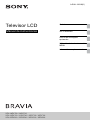 1
1
-
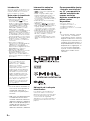 2
2
-
 3
3
-
 4
4
-
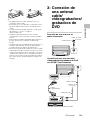 5
5
-
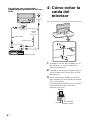 6
6
-
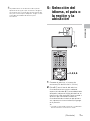 7
7
-
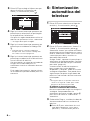 8
8
-
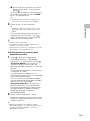 9
9
-
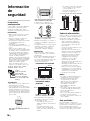 10
10
-
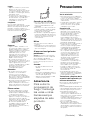 11
11
-
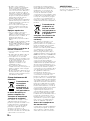 12
12
-
 13
13
-
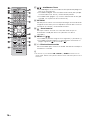 14
14
-
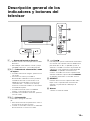 15
15
-
 16
16
-
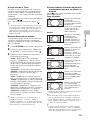 17
17
-
 18
18
-
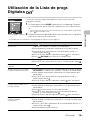 19
19
-
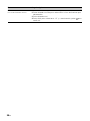 20
20
-
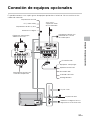 21
21
-
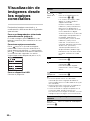 22
22
-
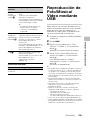 23
23
-
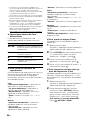 24
24
-
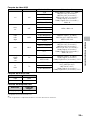 25
25
-
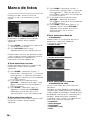 26
26
-
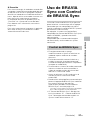 27
27
-
 28
28
-
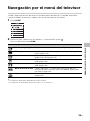 29
29
-
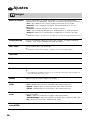 30
30
-
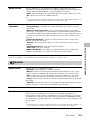 31
31
-
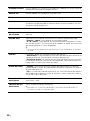 32
32
-
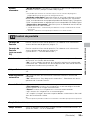 33
33
-
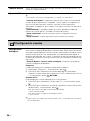 34
34
-
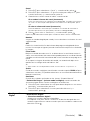 35
35
-
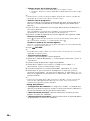 36
36
-
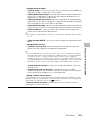 37
37
-
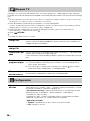 38
38
-
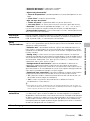 39
39
-
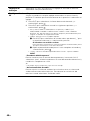 40
40
-
 41
41
-
 42
42
-
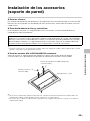 43
43
-
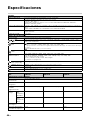 44
44
-
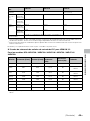 45
45
-
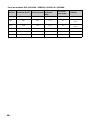 46
46
-
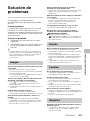 47
47
-
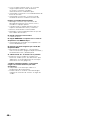 48
48
-
 49
49
-
 50
50
-
 51
51
-
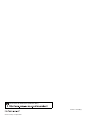 52
52
Sony KDL-32R423A Instrucciones de operación
- Categoría
- Televisores LCD
- Tipo
- Instrucciones de operación
Artículos relacionados
-
Sony KDL-55X4500 Manual de usuario
-
Sony KDL-40X3000 Instrucciones de operación
-
Sony KDL-52Z4500 Instrucciones de operación
-
Sony KDL-46R473A El manual del propietario
-
Sony KDL-32EX340 Instrucciones de operación
-
Sony KDL-52Z4500 Instrucciones de operación
-
Sony KDL-32BX340 Instrucciones de operación
-
Sony KDL-32EX340 El manual del propietario
-
Sony BRAVIA KDL-32EX310 El manual del propietario
-
Sony KDL- 40BX420 El manual del propietario